Lexmark E120n Manuel utilisateur
Vous trouverez ci-dessous de brèves informations pour E120 E120n. Ces imprimantes laser monochromes offrent une impression de haute qualité avec une résolution allant jusqu'à 1200 IQ. Le modèle E120n comprend un adaptateur Ethernet intégré pour une connectivité réseau facile. Les deux modèles sont équipés d'un tiroir papier de 150 feuilles et d'un chargeur prioritaire pour une plus grande flexibilité des supports.
PDF
Télécharger
Document
E120, E120n Guide de l’utilisateur Juillet 2005 www.lexmark.com Lexmark et Lexmark accompagné du logo en forme de diamant sont des marques de Lexmark International, Inc. déposées aux Etats-Unis et/ou dans d’autres pays. © 2005 Lexmark International, Inc. Tous droits réservés. 740 West New Circle Road Lexington, Kentucky 40550, Etats-Unis Edition : Juillet 2005 Marques commerciales Le paragraphe suivant ne s’applique pas aux pays dans lesquels lesdites clauses ne sont pas conformes à la législation en vigueur : LEXMARK INTERNATIONAL, INC., FOURNIT CETTE PUBLICATION « EN L’ETAT » SANS GARANTIE D’AUCUNE SORTE, EXPRESSE OU IMPLICITE, Y COMPRIS, MAIS SANS S’Y LIMITER, LES GARANTIES IMPLICITES DE QUALITE MARCHANDE ET D’ADEQUATION A UN USAGE PARTICULIER. Certains pays n’autorisent pas la limitation des garanties expresses ou implicites, par conséquent, la présente exclusion peut ne pas s’appliquer à votre égard. Ce document peut présenter des inexactitudes techniques ou des erreurs de typographie. Son contenu est mis à jour régulièrement et toute modification sera intégrée aux éditions ultérieures. Les produits ou programmes décrits sont susceptibles d’être améliorés ou modifiés à tout moment. Adressez vos commentaires directement à Lexmark International, Inc., Department F95/032-2, 740 West New Circle Road, Lexington, Kentucky 40550, Etats-Unis. Au Royaume-Uni et en République d’Irlande, veuillez nous contacter à l’adresse suivante : Lexmark International Ltd., Marketing and Services Department, Westhorpe House, Westhorpe, Marlow Bucks SL7 3RQ. Lexmark peut utiliser ou diffuser les informations que vous lui avez fournies dans la mesure où il le juge nécessaire, sans nécessiter votre accord. Vous pouvez vous procurer des exemplaires supplémentaires des publications relatives à ce produit en appelant le 1-800-553-9727. Au Royaume-Uni et en République d’Irlande, appelez le +44 (0)8704 440 044. Dans les autres pays, veuillez contacter votre revendeur. Les références faites dans cette publication à des produits, programmes ou services n’impliquent pas que le fabricant s’engage à les commercialiser dans tous ses pays d’activité. Toute référence à un produit, programme ou service n’implique pas que seul ce produit, programme ou service peut être utilisé. Tout produit, programme ou service disposant de fonctionnalités équivalentes et n’allant pas à l’encontre des droits sur la propriété intellectuelle pourra être utilisé. L’évaluation et la vérification du fonctionnement du produit avec d’autres produits, programmes ou services, à l’exception de ceux mentionnés par le fabricant se feront sous la responsabilité de l’utilisateur. © 2005 Lexmark International, Inc. Tous droits réservés. UNITED STATES GOVERNMENT RIGHTS This software and any accompanying documentation provided under this agreement are commercial computer software and documentation developed exclusively at private expense. Lexmark et Lexmark avec le logo du diamant sont des marques commerciales de Lexmark International, Inc. Vous trouverez plus de détails concernant la compatibilité dans le document Technical Reference (en anglais uniquement). Les autres marques sont la propriété de leurs détenteurs respectifs. Consignes de sécurité • • • • • 2 Branchez le cordon d’alimentation sur une prise électrique correctement mise à la terre, située à proximité de l’appareil et facile d’accès. ATTENTION : évitez d’installer ce produit, d’effectuer des connexions électriques ou de brancher des câbles, tels que le cordon d’alimentation ou téléphonique, pendant un orage. Confiez à un professionnel qualifié les opérations d’entretien ou de réparation autres que celles décrites dans les instructions d’utilisation. Ce produit a été conçu, testé et certifié selon les normes de sécurité globales strictes pour une utilisation avec des composants Lexmark spécifiques. Les caractéristiques de sécurité de certains éléments ne sont pas toujours connues. Lexmark ne peut être tenu responsable des dommages causés par l’utilisation de pièces de rechange. ATTENTION : pour votre sécurité, connectez-vous à un réseau Ethernet dont la tension ne dépasse pas la tension maximale supportée par le connecteur Ethernet. Votre produit utilise un laser. ATTENTION : l’utilisation de commandes ou de réglages ou la mise en œuvre de procédures autres que celles spécifiées dans ce manuel peuvent occasionner une exposition dangereuse aux rayonnements laser. Ce produit utilise un procédé d’impression chauffant le support d’impression, qui peut dégager des émanations nocives sous l’effet de la chaleur. Lisez attentivement les directives sur le choix des supports d’impression dans la section appropriée des instructions d’emploi afin d’éviter tout risque d’émissions. Table des matières Chapitre 1 : Présentation ................................................................................................... 5 Chapitre 2 : Utilisation des panneaux de commandes .................................................... 8 Présentation du panneau de commandes de l’imprimante Lexmark E120 ...................................................... 9 Explication des témoins du panneau de commandes de l’imprimante Lexmark E120 ........................... 10 Codes du panneau de commandes de l’imprimante Lexmark E120 ...................................................... 12 Présentation du panneau de commandes de l’imprimante Lexmark E120n .................................................. 25 Explication des témoins du panneau de commandes de l’imprimante Lexmark E120n ......................... 26 Codes du panneau de commandes de l’imprimante Lexmark E120n .................................................... 28 Utilisation de la page Web résidente de l’imprimante ............................................................................. 44 Impression de la page des paramètres de menus et de la page de configuration du réseau ....................... 44 Restauration des paramètres usine ............................................................................................................... 44 Chapitre 3 : Tâches et conseils relatifs aux supports d’impression ........................... 45 Types de support d’impression ...................................................................................................................... 46 Sélection du support d’impression approprié ................................................................................................. 46 Papier ..................................................................................................................................................... 46 Papier à en-tête et formulaires pré-imprimés ......................................................................................... 47 Transparents .......................................................................................................................................... 47 Enveloppes ............................................................................................................................................. 47 Etiquettes ................................................................................................................................................ 47 Bristol ...................................................................................................................................................... 48 Stockage des supports d’impression ............................................................................................................. 48 Chargement du support d’impression dans le tiroir 1 .................................................................................... 48 Chargement du support d’impression dans le chargeur prioritaire ................................................................ 51 Conseils permettant d’éviter les bourrages .................................................................................................... 52 Elimination des bourrages papier .................................................................................................................. 53 Chapitre 4 : Tâches d’impression ................................................................................... 58 Impression à partir du chargeur prioritaire ..................................................................................................... 59 Depuis un ordinateur fonctionnant sous Windows ................................................................................. 59 Depuis un ordinateur Macintosh ............................................................................................................. 60 Impression recto verso (recto verso manuel) ................................................................................................. 61 Impression de plusieurs images de page sur une seule feuille (impression de x pages sur la feuille) .......... 62 Depuis un ordinateur fonctionnant sous Windows ................................................................................. 62 Depuis un ordinateur Macintosh ............................................................................................................. 63 Impression sur du papier à en-tête ................................................................................................................ 63 Depuis un ordinateur fonctionnant sous Windows ................................................................................. 63 Depuis un ordinateur Macintosh ............................................................................................................. 64 Annulation d’un travail d’impression .............................................................................................................. 64 Depuis le panneau de commandes de l’imprimante ............................................................................... 64 Depuis un ordinateur Windows ............................................................................................................... 64 Depuis un ordinateur Macintosh ............................................................................................................. 64 3 Table des matières Chapitre 5 : Informations sur les fournitures ................................................................. 65 Fournitures requises ...................................................................................................................................... 66 Evaluation des besoins en fournitures ........................................................................................................... 67 Remplacement de la cartouche de toner ....................................................................................................... 68 Remplacement du kit Photoconducteur longue durée ................................................................................... 71 Programme de retour Lexmark ...................................................................................................................... 74 Avis relatif aux cartouches de toner rechargées .................................................................................... 74 Recyclage des produits Lexmark ................................................................................................................... 75 Chapitre 6 : Dépannage .................................................................................................... 76 Problèmes généraux ...................................................................................................................................... 77 Problèmes de qualité d’impression ................................................................................................................ 79 Notices ................................................................................................................................ 83 Conventions ............................................................................................................................................ 83 Avis relatif aux émissions électroniques ................................................................................................. 83 Niveaux d’émissions sonores ........................................................................................................................ 84 ENERGY STAR ............................................................................................................................................. 84 Directive WEEE (Waste from Electrical and Electronic Equipment, Déchets des équipements électroniques et électriques) ........................................................................ 84 Avis relatif à l’utilisation du laser .................................................................................................................... 84 Déclaration de limitation de garantie pour les imprimantes Lexmark E120 et E120n .................................... 85 Index .................................................................................................................................... 87 4 1 Présentation L’imprimante est disponible en deux modèles : le modèle Lexmark E120 (modèle de base), qui offre une résolution comprise entre 600 ppp (points par pouce) et 1 200 IQ (image quality), 8 Mo de mémoire standard et un port USB et le modèle E120n (modèle réseau) doté d’une résolution comprise entre 600 ppp (points par pouce) et 1 200 IQ (image quality), de 16 Mo de mémoire standard, d’un port USB et d’un adaptateur Ethernet intégré. Porte supérieure Support papier Porte avant Réceptacle 50 feuilles Chargeur prioritaire avec guides réglables Touche d’ouverture de la porte avant Capot du tiroir 1 / Chemin du papier du chargeur prioritaire Tiroir 1 avec guides réglables Panneau de commandes Curseur et dispositif antirecul fixe Les deux modèles sont équipés d’un tiroir papier de 150 feuilles (tiroir 1), situé à l’avant de l’imprimante, et d’un chargeur prioritaire multipage, situé juste au-dessus du tiroir 1. Le support d’impression est automatiquement extrait du tiroir prioritaire jusqu’à ce que celui-ci soit vide, puis il est extrait du tiroir 1 afin de terminer le travail d’impression en cours. Le tiroir 1 est équipé d’un curseur double action avec un guide réglable intégré au fond du tiroir. La pièce rectangulaire blanche (le curseur) peut être déplacée afin de s’ajuster aux différents formats de support d’impression. Le support papier situé sur l’imprimante peut être rabattu pour permettre l’empilement du papier lisse dans le réceptacle 50 feuilles. L’imprimante compte trois portes : une porte avant, une porte supérieure et une porte arrière. Présentation 5 Présentation La touche Marche/Arrêt et la prise du cordon d’alimentation se trouvent à l’arrière de l’imprimante, sur la gauche. Le port USB et le point d’accès au verrou du câble se trouvent à droite. Le modèle réseau (Lexmark E120n) possède un port Ethernet situé juste en dessous du port USB. Remarque : l’ensemble des références à l’imprimante concerne les deux modèles. Port USB Port Ethernet (modèle E120n uniquement) Dispositif d’ouverture de la porte arrière Point d’accès au verrou du câble Touche Marche/Arrêt Porte arrière Prise du cordon d’alimentation Le modèle de base (Lexmark E120) possède deux témoins et deux touches. Prêt / Données Continuer Annuler Erreur Présentation 6 Présentation Le modèle réseau (Lexmark E120n) possède six témoins et deux touches. Remarque : sur le modèle E120n, la touche Continuer joue également le rôle de témoin. Continuer Annuler Prêt / Données Toner bas / Remplacer le kit PC Charger / Retirer le papier Bourrage papier Erreur • Appuyez sur Continuer pour reprendre l’impression. • Lorsque l’imprimante est à l’état Prêt, appuyez sur la touche Continuer de menus et la page de configuration du réseau. • Enfoncez et relâchez la touche Annuler • Maintenez la touche Annuler l’imprimante. pour imprimer la page des paramètres pour annuler le travail en cours. enfoncée jusqu’à ce que tous les témoins s’allument afin de réinitialiser Présentation 7 2 Utilisation des panneaux de commandes Section Page Présentation du panneau de commandes de l’imprimante Lexmark E120 9 Explication des témoins du panneau de commandes de l’imprimante Lexmark E120 10 Codes du panneau de commandes de l’imprimante Lexmark E120 12 Présentation du panneau de commandes de l’imprimante Lexmark E120n 25 Explication des témoins du panneau de commandes de l’imprimante Lexmark E120n 26 Codes du panneau de commandes de l’imprimante Lexmark E120n 28 Utilisation de la page Web résidente de l’imprimante 44 Impression de la page des paramètres de menus et de la page de configuration du réseau 44 Restauration des paramètres usine 44 Utilisation des panneaux de commandes 8 Utilisation des panneaux de commandes Présentation du panneau de commandes de l’imprimante Lexmark E120 Le panneau de commandes de l’imprimante est doté de deux touches et de deux témoins. Les témoins indiquent l’état de l’imprimante. Les touches permettent de poursuivre ou d’annuler le travail d’impression en cours. Lorsque l’imprimante est sous tension, les deux témoins s’allument tour à tour pour indiquer qu’un autotest est en cours d’exécution. Les témoins s’allument également tour à tour lors de la réinitialisation de l’imprimante ou lorsqu’un réglage de l’imprimante est modifié dans les menus. Pour en savoir plus sur les témoins du panneau ou pour déterminer l’état de l’imprimante lorsque les témoins sont allumés, reportez-vous à la section Explication des témoins du panneau de commandes de l’imprimante Lexmark E120. Continuer Prêt / Données Annuler Erreur • Enfoncez et relâchez la touche Continuer pour reprendre l’impression. • Appuyez deux fois rapidement sur Continuer • Lorsque l’imprimante se trouve à l’état Prêt, appuyez sur Continuer menus. • Enfoncez et relâchez la touche Annuler • Maintenez la touche Annuler l’imprimante. pour afficher la combinaison d’activité secondaire des témoins. pour imprimer la page des paramètres de pour annuler le travail en cours. enfoncée jusqu’à ce que tous les témoins s’allument afin de réinitialiser Présentation du panneau de commandes de l’imprimante Lexmark E120 9 Utilisation des panneaux de commandes Explication des témoins du panneau de commandes de l’imprimante Lexmark E120 Les témoins du panneau de commandes ont différentes significations selon leur combinaison d’activité. Lorsqu’ils sont allumés, éteints ou clignotants, les témoins indiquent les conditions de l’imprimante, à savoir état de l’imprimante, intervention ou maintenance requise. Utilisez le tableau des combinaisons d’activité des témoins pour identifier le message qui s’affiche, puis cliquez sur le message pour en savoir plus. Combinaison d’activité des témoins Témoin Prêt / Données allumé = Témoin Erreur allumé = Témoin Prêt / Données clignotant = Témoin Erreur clignotant = Erreur Combinaison d’activité secondaire des témoins Prêt / Données Erreur Prêt / Données Combinaison d’activité principale des témoins Message Prêt/Economie énergie Occupé Attente Annuler tâche/Réinitialiser l’imprimante Impression annulée Code moteur non valide (le témoin Prêt / Données clignote une fois) Pas prêt (le témoin Prêt / Données clignote une fois) Impression de la liste de polices ou de la page des paramètres de menus Programmation du code moteur ou du code système Restauration des paramètres usine Erreur zone cartouche (le témoin Prêt / Données clignote quatre fois) Cartouche manquante / défectueuse détectée (le témoin Prêt / Données clignote trois fois) Porte ouverte (le témoin Prêt / Données clignote une fois) Présentation du panneau de commandes de l’imprimante Lexmark E120 10 Utilisation des panneaux de commandes Erreur Combinaison d’activité secondaire des témoins Prêt / Données Erreur Prêt / Données Combinaison d’activité principale des témoins Message Page complexe (le témoin Prêt / Données clignote trois fois) Connexion ENA perdue (le témoin Prêt / Données clignote cinq fois) Zone assemblage insuffisante (le témoin Prêt / Données clignote trois fois) Charger support (le témoin Prêt / Données clignote une fois) Imprimer la deuxième face du travail recto verso (le témoin Prêt / Données clignote une fois) Mémoire saturée (le témoin Prêt / Données clignote trois fois) Interface hôte désactivée (le témoin Prêt / Données clignote cinq fois) Bourrage dans le chemin du papier de l’imprimante (le témoin Prêt / Données clignote dix fois) Bourrage papier dans le tiroir 1/chargeur prioritaire (le témoin Prêt / Données clignote quatre fois) Papier trop court (le témoin Prêt / Données clignote trois fois) Toner bas (le témoin Prêt / Données clignote huit fois) Remplacer le kit Photoconducteur longue durée (le témoin Prêt / Données clignote une fois) Erreur grave (le témoin Prêt / Données secondaire clignote dix fois) Présentation du panneau de commandes de l’imprimante Lexmark E120 11 Utilisation des panneaux de commandes Codes du panneau de commandes de l’imprimante Lexmark E120 Vous trouverez ci-dessous la signification des combinaisons d’activité principale et secondaire des témoins, ainsi que la procédure à suivre pour les faire disparaître. Codes principaux Prêt/Economie énergie Combinaison d’activité des témoins : Prêt / Données — Allumé Message : • • L’imprimante est prête à recevoir et traiter des données. L’imprimante est en mode Economie énergie. L’imprimante fonctionne correctement. Remarque : Pour modifier le paramètre Economie énergie, utilisez l’utilitaire d’installation d’imprimante locale (voir CD Logiciel et documentation). Présentation du panneau de commandes de l’imprimante Lexmark E120 12 Utilisation des panneaux de commandes Occupé Combinaison d’activité des témoins : Prêt / Données — Clignotant Message : L’imprimante est en cours de réception, de traitement ou d’impression des données. Solution : • • • Occupé : – Attendez que ce message disparaisse. – Enfoncez, puis relâchez la touche pour annuler le travail. – Maintenez la touche enfoncée pour réinitialiser l’imprimante. Impression : – Attendez que les pages s’impriment. Le témoin Prêt clignote lorsque les pages sont en cours d’impression. Le témoin Prêt est allumé lorsque l’impression s’arrête. – Enfoncez, puis relâchez la touche pour annuler le travail. – Maintenez la touche enfoncée pour réinitialiser l’imprimante. Réception/traitement des données : – Attendez que ce message disparaisse. – Enfoncez, puis relâchez la touche pour arrêter le traitement. – Maintenez la touche enfoncée pour réinitialiser l’imprimante. Attente Combinaison d’activité des témoins : Erreur — Clignotant Message : L’imprimante attend la fin d’un délai d’impression ou la réception de données supplémentaires. Solution : • • • Appuyez sur pour imprimer le contenu du tampon d’impression. Enfoncez, puis relâchez la touche pour annuler le travail. Maintenez la touche enfoncée pour réinitialiser l’imprimante. Présentation du panneau de commandes de l’imprimante Lexmark E120 13 Utilisation des panneaux de commandes Annuler tâche/Réinitialiser l’imprimante Combinaison d’activité des témoins : • • Prêt / Données — Allumé Erreur — Allumé Message : • • Le travail en cours est annulé. L’imprimante est réinitialisée aux paramètres utilisateur par défaut. Tous les travaux d’impression actifs sont annulés. Les paramètres utilisateur par défaut demeurent actifs tant que vous ne les modifiez pas ou que vous ne restaurez pas les paramètres usine par défaut. Solution : Maintenez la touche enfoncée pour réinitialiser l’imprimante. Impression annulée Combinaison d’activité des témoins : • • Prêt / Données — Allumé Erreur — Allumé Message : L’imprimante annule un travail d’impression. Solution : Attendez que ce message disparaisse. Code moteur non valide Combinaison d’activité des témoins : Erreur — Allumé Combinaison d’activité secondaire des témoins : Appuyez deux fois brièvement sur d’activité secondaire des témoins. pour afficher la combinaison Prêt / Données — Clignote une fois Message : Le code moteur interne n’a pas été programmé ou le code programmé n’est pas valide. Combinaison d’activité principale des témoins Solution : Téléchargez un code moteur valide. Présentation du panneau de commandes de l’imprimante Lexmark E120 14 Combinaison d’activité secondaire des témoins Utilisation des panneaux de commandes Pas prêt Combinaison d’activité des témoins : Erreur — Allumé Combinaison d’activité secondaire des témoins : Appuyez deux fois brièvement sur d’activité secondaire des témoins. pour afficher la combinaison Prêt / Données — Clignote une fois Message : L’imprimante n’est pas prête à recevoir ou traiter des données ou le port d’imprimante est hors ligne. Combinaison d’activité principale des témoins Combinaison d’activité secondaire des témoins Solution : • • • Appuyez sur pour revenir à l’état Prêt ou Occupé. Enfoncez, puis relâchez la touche pour annuler le travail. Maintenez la touche enfoncée pour réinitialiser l’imprimante. Impression de la liste de polices ou de la page des paramètres de menus Combinaison d’activité des témoins : Prêt / Données — Clignotant Message : La liste de polices ou la page des paramètres de menus est en cours d’impression. Solution : Attendez que ce message disparaisse. Programmation du code moteur ou du code système Combinaison d’activité des témoins : • • Prêt / Données — Allumé Erreur — Allumé Message : Un nouveau code est programmé dans le moteur ou le microcode. Solution : Attendez que ce message disparaisse. Lorsque l’imprimante a terminé de programmer le code, elle revient à l’état Prêt. Remarque : aucune touche n’est active lorsque ce message s’affiche. Présentation du panneau de commandes de l’imprimante Lexmark E120 15 Utilisation des panneaux de commandes Restauration des paramètres usine Combinaison d’activité des témoins : • • Prêt / Données — Allumé Erreur — Allumé Message : L’imprimante est réinitialisée aux paramètres usine par défaut. Solution : Maintenez la touche enfoncée pour réinitialiser l’imprimante. Erreur zone cartouche Combinaison d’activité des témoins : Erreur — Allumé Combinaison d’activité secondaire des témoins : Appuyez deux fois brièvement sur d’activité secondaire des témoins. pour afficher la combinaison Prêt / Données — Clignote quatre fois Message : La cartouche de toner utilisée n’est pas conçue pour la zone spécifiée. Combinaison d’activité principale des témoins Combinaison d’activité secondaire des témoins Solution : Retirez la cartouche de toner et installez-en une nouvelle qui soit compatible avec la région de votre imprimante. Une étiquette indiquant la zone de votre imprimante se trouve à l’arrière de l’appareil. Reportez-vous à la section Commande de fournitures à la page 66 pour obtenir la liste des fournitures autorisées et leurs références. Présentation du panneau de commandes de l’imprimante Lexmark E120 16 Utilisation des panneaux de commandes Cartouche manquante / défectueuse détectée Combinaison d’activité des témoins : Erreur — Allumé Combinaison d’activité secondaire des témoins : Appuyez deux fois brièvement sur d’activité secondaire des témoins. pour afficher la combinaison Prêt / Données — Clignote trois fois Message : La cartouche de toner ou le kit Photoconducteur longue durée est manquant ou une cartouche de toner défectueuse est détectée. Combinaison d’activité principale des témoins Combinaison d’activité secondaire des témoins Solution : Commencez par vérifier si une cartouche de toner est installée. Si la cartouche de toner est installée correctement, vérifiez qu’un kit Photoconducteur longue durée est installé. Si la cartouche de toner ou le kit Photoconducteur longue durée est manquant, installez l’élément faisant défaut. Si ces deux éléments sont installés correctement, retirez la cartouche de toner défectueuse. Porte ouverte Combinaison d’activité des témoins : Erreur — Allumé Combinaison d’activité secondaire des témoins : Appuyez deux fois brièvement sur d’activité secondaire des témoins. pour afficher la combinaison Prêt / Données — Clignote une fois Message : La porte est ouverte. Solution : Combinaison d’activité principale des témoins Refermez la porte. Présentation du panneau de commandes de l’imprimante Lexmark E120 17 Combinaison d’activité secondaire des témoins Utilisation des panneaux de commandes Page complexe Combinaison d’activité des témoins : Erreur — Allumé Combinaison d’activité secondaire des témoins : Appuyez deux fois brièvement sur d’activité secondaire des témoins. pour afficher la combinaison Prêt / Données — Clignote trois fois Message : Il se peut que la page ne soit pas correctement imprimée, car les informations d’impression contenues sur la page sont trop complexes (c’est-à-dire trop volumineuses pour la mémoire de l’imprimante). Combinaison d’activité principale des témoins Combinaison d’activité secondaire des témoins Solution : Mettez l’imprimante hors tension, puis remettez-la sous tension pour tenter à nouveau d’imprimer la page. Si cela ne fonctionne pas : • Appuyez sur pour effacer le message et poursuivre le traitement du travail (il se peut que certaines données d’impression soient perdues). A l’avenir, pour ne plus avoir cette erreur : • • Rendez la page moins complexe en réduisant la quantité de texte ou de graphiques. Activez l’option Protection page dans l’utilitaire d’installation d’imprimante locale (voir CD Logiciel et documentation). Connexion ENA perdue Combinaison d’activité des témoins : Erreur — Allumé Combinaison d’activité secondaire des témoins : Appuyez deux fois brièvement sur d’activité secondaire des témoins. pour afficher la combinaison Prêt / Données — Clignote cinq fois Message : Lors de la mise sous tension, l’imprimante a détecté que la connexion à la carte réseau externe était interrompue. Combinaison d’activité principale des témoins Remarque : cette erreur ne peut être détectée que lors de la mise sous tension. Solution : • • Appuyez sur pour effacer le message. Rétablissez la connexion avec la carte réseau externe. Présentation du panneau de commandes de l’imprimante Lexmark E120 18 Combinaison d’activité secondaire des témoins Utilisation des panneaux de commandes Zone assemblage insuffisante Combinaison d’activité des témoins : Erreur — Allumé Combinaison d’activité secondaire des témoins : Appuyez deux fois brièvement sur d’activité secondaire des témoins. pour afficher la combinaison Prêt / Données — Clignote trois fois Message : La mémoire de l’imprimante est saturée et ne peut assembler le travail d’impression. Ce problème peut être dû à l’une des erreurs suivantes : • • • Combinaison d’activité principale des témoins Combinaison d’activité secondaire des témoins La mémoire de l’imprimante est saturée. La page est trop complexe pour être imprimée. La mémoire est insuffisante pour enregistrer les données stockées dans le tampon d’impression. Solution : Mettez l’imprimante hors tension, puis remettez-la sous tension pour tenter à nouveau d’imprimer la page. Si cela ne fonctionne pas : • Appuyez sur pour effacer le message et poursuivre le traitement du travail (il se peut que certaines données d’impression soient perdues). A l’avenir, pour ne plus avoir cette erreur : • • Rendez la page moins complexe en réduisant la quantité de texte ou de graphiques. Activez l’option Protection page dans l’utilitaire d’installation d’imprimante locale (voir CD Logiciel et documentation). Présentation du panneau de commandes de l’imprimante Lexmark E120 19 Utilisation des panneaux de commandes Charger support Combinaison d’activité des témoins : Erreur — Clignotant Combinaison d’activité secondaire des témoins : Appuyez deux fois brièvement sur d’activité secondaire des témoins. pour afficher la combinaison Prêt / Données — Clignote une fois Message : Les tiroirs de l’imprimante sont vides ou le support n’a pas été chargé correctement. Combinaison d’activité principale des témoins Combinaison d’activité secondaire des témoins Solution : • • • Chargez le support dans le tiroir 1 ou le chargeur prioritaire et appuyez sur pour reprendre. Assurez-vous que le support est correctement chargé dans le tiroir 1 ou le chargeur prioritaire. Appuyez sur pour annuler le travail d’impression. Imprimer la deuxième face du travail recto verso Combinaison d’activité des témoins : Erreur — Clignotant Combinaison d’activité secondaire des témoins : Appuyez deux fois brièvement sur d’activité secondaire des témoins. pour afficher la combinaison Prêt / Données — Clignote une fois Message : Imprimez la deuxième face du travail d’impression recto verso en cours. Combinaison d’activité principale des témoins Combinaison d’activité secondaire des témoins Solution : • • • Insérez le travail d’impression dans le chargeur prioritaire en suivant les instructions affichées dans le menu contextuel du pilote afin d’orienter les pages correctement, puis appuyez sur pour reprendre l’impression. Appuyez sur pour annuler le travail d’impression. Maintenez la touche enfoncée pour réinitialiser l’imprimante. Présentation du panneau de commandes de l’imprimante Lexmark E120 20 Utilisation des panneaux de commandes Mémoire saturée Combinaison d’activité des témoins : Erreur — Clignotant Combinaison d’activité secondaire des témoins : Appuyez deux fois brièvement sur d’activité secondaire des témoins. pour afficher la combinaison Prêt / Données — Clignote trois fois Message : L’imprimante traite les données, mais la mémoire utilisée pour stocker les pages est saturée. Combinaison d’activité principale des témoins Combinaison d’activité secondaire des témoins Solution : • • • • Appuyez sur pour effacer le message et poursuivre le travail d’impression (il se peut que celui-ci ne s’imprime pas correctement). Enfoncez, puis relâchez la touche pour annuler le travail d’impression. Maintenez la touche enfoncée pour réinitialiser l’imprimante. A l’avenir, pour ne plus avoir cette erreur : simplifiez le travail d’impression. Rendez la page moins complexe en réduisant la quantité de texte ou de graphiques qu’elle contient et en supprimant les polices ou les macros inutiles. Interface hôte désactivée Combinaison d’activité des témoins : Erreur — Clignotant Combinaison d’activité secondaire des témoins : Appuyez deux fois brièvement sur d’activité secondaire des témoins. pour afficher la combinaison Prêt / Données — Clignote cinq fois Message : Le port USB ou réseau de l’imprimante est désactivé. Solution : • • Combinaison d’activité principale des témoins Combinaison d’activité secondaire des témoins Appuyez sur pour effacer le message. L’imprimante ignore tous les travaux déjà envoyés. Activez le port USB en sélectionnant une valeur autre que Désactivé pour l’option Tampon USB de l’utilitaire d’installation d’imprimante locale (voir CD Logiciel et documentation). Présentation du panneau de commandes de l’imprimante Lexmark E120 21 Utilisation des panneaux de commandes Bourrage dans le chemin du papier de l’imprimante Remarque : tous les bourrages sont indiqués par le même code principal. Pour déterminer l’emplacement du bourrage, consultez la combinaison d’activité secondaire des témoins. Combinaison d’activité des témoins : Erreur — Clignotant Combinaison d’activité secondaire des témoins : Appuyez deux fois rapidement sur d’activité secondaire des témoins. • • pour afficher la combinaison Prêt / Données — Clignote dix fois Erreur — Allumé Combinaison d’activité principale des témoins Combinaison d’activité secondaire des témoins Message : Un bourrage s’est produit au niveau du capteur d’entrée, du capteur de sortie ou entre ces deux capteurs. Solution : Reportez-vous à la section Elimination des bourrages papier à la page 53 pour plus d’instructions. Bourrage papier dans le tiroir 1/chargeur prioritaire Remarque : tous les bourrages sont indiqués par le même code principal. Pour déterminer l’emplacement du bourrage, consultez la combinaison d’activité secondaire des témoins. Combinaison d’activité des témoins : Erreur — Clignotant Combinaison d’activité secondaire des témoins : Appuyez deux fois rapidement sur d’activité secondaire des témoins. • • pour afficher la combinaison Prêt / Données — Clignote quatre fois Erreur — Allumé Combinaison d’activité principale des témoins Combinaison d’activité secondaire des témoins Message : Un bourrage papier s’est produit dans le tiroir 1/chargeur prioritaire. Solution : Reportez-vous à la section Elimination des bourrages papier à la page 53 pour plus d’instructions. Présentation du panneau de commandes de l’imprimante Lexmark E120 22 Utilisation des panneaux de commandes Papier trop court Combinaison d’activité des témoins : Erreur — Clignotant Combinaison d’activité secondaire des témoins : Appuyez deux fois brièvement sur d’activité secondaire des témoins. pour afficher la combinaison Prêt / Données — Clignote trois fois Message : Le papier est trop court pour l’impression des données mises en page. Cette erreur se produit lorsque l’imprimante ne reconnaît pas le format du support chargé ou en cas de problème d’alimentation. Combinaison d’activité principale des témoins Combinaison d’activité secondaire des témoins Solution : • • • Assurez-vous que le support d’impression chargé est approprié et que le format de papier est correctement défini dans le menu de format de papier de l’utilitaire d’installation d’imprimante locale (voir CD Logiciel et documentation). Appuyez sur pour effacer le message et poursuivre le travail. Appuyez sur pour annuler le travail d’impression. Toner bas Combinaison d’activité des témoins : Erreur — Clignotant Combinaison d’activité secondaire des témoins : Appuyez deux fois brièvement sur d’activité secondaire des témoins. pour afficher la combinaison Prêt / Données — Clignote huit fois Message : L’imprimante est prête à recevoir et traiter des données. De plus, le niveau de toner de la cartouche est bas. Combinaison d’activité principale des témoins Combinaison d’activité secondaire des témoins Solution : • • Appuyez sur pour effacer le message et poursuivre le traitement du travail. Retirez la cartouche de toner. Secouez-la délicatement à plusieurs reprises horizontalement et verticalement afin de bien répartir le toner, puis réinsérez-la. Répétez cette opération plusieurs fois. Si l’impression est toujours terne, remplacez la cartouche de toner. Reportez-vous à la section Remplacement de la cartouche de toner à la page 68 pour plus d’instructions. Présentation du panneau de commandes de l’imprimante Lexmark E120 23 Utilisation des panneaux de commandes Remplacer le kit Photoconducteur longue durée Combinaison d’activité des témoins : Erreur — Clignotant Combinaison d’activité secondaire des témoins : Appuyez deux fois brièvement sur d’activité secondaire des témoins. pour afficher la combinaison Prêt / Données — Clignote une fois Message : Le kit Photoconducteur longue durée doit être remplacé sans tarder. Solution : • • Combinaison d’activité principale des témoins Combinaison d’activité secondaire des témoins Appuyez sur pour supprimer le message et poursuivre le traitement du travail. Remplacez le kit Photoconducteur longue durée. Reportez-vous à la section Remplacement du kit Photoconducteur longue durée à la page 71 pour plus d’instructions. Erreur grave Combinaison d’activité des témoins : • • Prêt / Données — Clignotant Erreur — Clignotant Combinaison d’activité secondaire des témoins : Appuyez deux fois brièvement sur d’activité secondaire des témoins. • pour afficher la combinaison Prêt / Données — Clignote dix fois Message : Une erreur grave s’est produite et l’impression s’est arrêtée. Combinaison d’activité principale des témoins Combinaison d’activité secondaire des témoins Solution : Mettez l’imprimante hors tension, puis de nouveau sous tension. Si les témoins continuent à clignoter, contactez l’assistance clientèle. Consultez le site Web Lexmark à l’adresse suivante www.lexmark.com pour obtenir le numéro de téléphone du service dans votre région. Présentation du panneau de commandes de l’imprimante Lexmark E120 24 Utilisation des panneaux de commandes Présentation du panneau de commandes de l’imprimante Lexmark E120n Le panneau de commandes de l’imprimante est doté de deux touches et de six témoins (la touche Continuer joue également le rôle de témoin). Les témoins indiquent l’état de l’imprimante. Les touches permettent de poursuivre ou d’annuler le travail d’impression en cours. Lorsque l’imprimante est sous tension, tous les témoins s’allument tour à tour pour indiquer qu’un autotest est en cours d’exécution. Les témoins s’allument également tour à tour lors de la réinitialisation de l’imprimante ou lorsqu’un réglage de l’imprimante est modifié dans les menus. Pour en savoir plus sur les témoins du panneau ou pour déterminer l’état de l’imprimante lorsque les témoins sont allumés, reportez-vous à la section Explication des témoins du panneau de commandes de l’imprimante Lexmark E120n. Annuler Continuer Prêt / Données Toner bas/Remplacer le kit PC Charger / Retirer le papier Bourrage papier Erreur • Appuyez sur Continuer pour reprendre l’impression. • Appuyez deux fois rapidement sur Continuer • Enfoncez, puis relâchez la touche Annuler • Maintenez la touche Annuler l’imprimante. pour afficher la combinaison d’activité secondaire des témoins. pour annuler le travail en cours. enfoncée jusqu’à ce que tous les témoins s’allument afin de réinitialiser Présentation du panneau de commandes de l’imprimante Lexmark E120n 25 Utilisation des panneaux de commandes Explication des témoins du panneau de commandes de l’imprimante Lexmark E120n Les témoins du panneau de commandes ont différentes significations selon leur combinaison d’activité. Lorsqu’ils sont allumés, éteints ou clignotants, les témoins indiquent les conditions de l’imprimante, à savoir état de l’imprimante, intervention ou maintenance requise. Utilisez le tableau des combinaisons d’activité des témoins pour identifier le message qui s’affiche, puis cliquez sur le message pour en savoir plus. Combinaison d’activité des témoins Continuer allumé = Prêt / Données allumé = Autres témoins du panneau allumés = Continuer clignotant = Prêt / Données clignotant = Autres témoins du panneau clignotants = Erreur Bourrage papier Charger / Retirer le papier Toner bas/Remplacer le kit PC Prêt / Données Combinaison d’activité secondaire des témoins Continuer Erreur Bourrage papier Charger / Retirer le papier Toner bas/Remplacer le kit PC Prêt / Données Continuer Combinaison d’activité principale des témoins Message Prêt/Economie énergie Occupé Résolution réduite Attente Annuler tâche/Réinitialiser l’imprimante Impression annulée Code moteur non valide Pas prêt Impression de la liste de polices ou de la page des paramètres de menus Présentation du panneau de commandes de l’imprimante Lexmark E120n 26 Utilisation des panneaux de commandes Erreur Bourrage papier Charger / Retirer le papier Toner bas/Remplacer le kit PC Prêt / Données Combinaison d’activité secondaire des témoins Continuer Erreur Bourrage papier Charger / Retirer le papier Toner bas/Remplacer le kit PC Prêt / Données Continuer Combinaison d’activité principale des témoins Message Programmation du code moteur ou du code système Restauration des paramètres usine Erreur zone cartouche Cartouche manquante / Cartouche défectueuse détectée Porte ouverte Page complexe Connexion ENA perdue Zone assemblage insuffisante Charger support Imprimer la deuxième face du travail recto verso Mémoire saturée Erreurs d’interface réseau Interface hôte désactivée Bourrage papier au niveau du capteur d’entrée Bourrage entre les capteurs d’entrée et de sortie Bourrage papier au niveau du capteur de sortie de l’imprimante Bourrage papier dans le tiroir 1 / chargeur prioritaire Economiser ressources désactivé Présentation du panneau de commandes de l’imprimante Lexmark E120n 27 Utilisation des panneaux de commandes Erreur Bourrage papier Charger / Retirer le papier Toner bas/Remplacer le kit PC Prêt / Données Combinaison d’activité secondaire des témoins Continuer Erreur Bourrage papier Charger / Retirer le papier Toner bas/Remplacer le kit PC Prêt / Données Continuer Combinaison d’activité principale des témoins Message Papier trop court Toner bas Fin durée de vie du kit Photoconducteur longue durée Remplacer le kit Photoconducteur longue durée Cartouche de toner non prise en charge Erreur grave Codes du panneau de commandes de l’imprimante Lexmark E120n Vous trouverez ci-dessous la signification des combinaisons d’activité principale et secondaire des témoins, ainsi que la procédure à suivre pour les faire disparaître. Codes principaux Prêt / Economie énergie Combinaison d’activité des témoins : Prêt / Données — Allumé Message : • • L’imprimante est prête à recevoir et traiter des données. L’imprimante est en mode Economie énergie. L’imprimante fonctionne correctement. Remarque : pour modifier le paramètre Economie énergie, utilisez l’utilitaire d’installation d’imprimante locale (voir CD Logiciel et documentation). Présentation du panneau de commandes de l’imprimante Lexmark E120n 28 Utilisation des panneaux de commandes Occupé Combinaison d’activité des témoins : Prêt / Données — Clignotant Message : L’imprimante est en cours de réception, de traitement ou d’impression des données. Solution : • • • Occupé : – Attendez que ce message disparaisse. – Enfoncez, puis relâchez la touche pour annuler le travail. – Maintenez la touche enfoncée pour réinitialiser l’imprimante. Impression : – Attendez que les pages s’impriment. Le témoin Prêt clignote lorsque les pages sont en cours d’impression. Le témoin Prêt est allumé lorsque l’impression s’arrête. – Enfoncez, puis relâchez la touche pour annuler le travail. – Maintenez la touche enfoncée pour réinitialiser l’imprimante. Réception/traitement des données : – Attendez que ce message disparaisse. – Enfoncez, puis relâchez la touche pour arrêter le traitement. – Maintenez la touche enfoncée pour réinitialiser l’imprimante. Résolution réduite Combinaison d’activité des témoins : • • Prêt / Données — Clignotant Erreur — Clignotant Message : L’imprimante traite des données ou imprime des pages, mais la résolution d’une page du travail en cours est passée de 600 à 300 points par pouce (ppp) afin d’éviter l’erreur Mémoire saturée. Solution : • • • Attendez que le panneau de commandes repasse à l’état Prêt pour imprimer d’autres travaux. Enfoncez, puis relâchez la touche pour annuler le travail. Maintenez la touche enfoncée pour réinitialiser l’imprimante. Présentation du panneau de commandes de l’imprimante Lexmark E120n 29 Utilisation des panneaux de commandes Attente Combinaison d’activité des témoins : • • Continuer — Allumé Prêt / Données — Allumé Message : L’imprimante attend la fin d’un délai d’impression ou la réception de données supplémentaires. Solution : • • • Appuyez sur pour imprimer le contenu du tampon d’impression. Enfoncez, puis relâchez la touche pour annuler le travail. Maintenez la touche enfoncée pour réinitialiser l’imprimante. Annuler tâche/Réinitialiser l’imprimante Combinaison d’activité des témoins : • • • • • • Continuer — Allumé Prêt / Données — Allumé Toner bas/Remplacer le kit PC — Allumé Charger / Retirer le papier — Allumé Bourrage papier — Allumé Erreur — Allumé Message : • • Le travail en cours est annulé. L’imprimante est réinitialisée aux paramètres utilisateur par défaut. Tous les travaux d’impression actifs sont annulés. Les paramètres utilisateur par défaut demeurent actifs aussi longtemps que vous ne les modifiez pas ou que vous ne restaurez pas les paramètres usine par défaut. Solution : Maintenez la touche enfoncée pour réinitialiser l’imprimante. Impression annulée Combinaison d’activité des témoins : • • Prêt / Données — Clignotant Erreur — Clignotant Message : L’imprimante annule un travail d’impression. Solution : Attendez que ce message disparaisse. Présentation du panneau de commandes de l’imprimante Lexmark E120n 30 Utilisation des panneaux de commandes Code moteur non valide Combinaison d’activité des témoins : • • Prêt / Données — Allumé Erreur — Allumé Combinaison d’activité secondaire des témoins : Appuyez deux fois brièvement sur d’activité secondaire des témoins. • • • pour afficher la combinaison Prêt / Données — Allumé Charger / Retirer le papier — Allumé Erreur — Allumé Message : Combinaison d’activité principale des témoins Combinaison d’activité secondaire des témoins Le code moteur interne n’a pas été programmé ou le code programmé n’est pas valide. Solution : Téléchargez un code moteur valide. Pas prêt Combinaison d’activité des témoins : • • • Continuer — Allumé Prêt / Données — Allumé Erreur — Allumé Message : L’imprimante n’est pas prête à recevoir ou traiter des données ou le port d’imprimante est hors ligne. Solution : • • • Appuyez sur pour revenir à l’état Prêt ou Occupé. Enfoncez, puis relâchez la touche pour annuler le travail. Maintenez la touche enfoncée pour réinitialiser l’imprimante. Impression de la liste de polices ou de la page des paramètres de menus Combinaison d’activité des témoins : Prêt / Données — Clignotant Message : La liste de polices ou la page des paramètres de menus est en cours d’impression. Solution : Attendez que ce message disparaisse. Présentation du panneau de commandes de l’imprimante Lexmark E120n 31 Utilisation des panneaux de commandes Programmation du code moteur ou du code système Combinaison d’activité des témoins : • • Prêt / Données — Allumé Erreur — Allumé Message : Un nouveau code est programmé dans le moteur ou le microcode. Solution : Attendez que ce message disparaisse. Lorsque l’imprimante a terminé de programmer le code, elle revient à l’état Prêt. Remarque : aucune touche n’est active lorsque ce message s’affiche. Restauration des paramètres usine Combinaison d’activité des témoins : • • • • • • Continuer — Allumé Prêt / Données — Allumé Toner bas/Remplacer le kit PC — Allumé Charger / Retirer le papier — Allumé Bourrage papier — Allumé Erreur — Allumé Message : L’imprimante est réinitialisée aux paramètres usine par défaut. Solution : Attendez que ce message disparaisse. Erreur zone cartouche Combinaison d’activité des témoins : • • Toner bas/Remplacer le kit PC — Clignotant Erreur — Clignotant Message : La cartouche de toner utilisée n’est pas conçue pour cette zone. Solution : Retirez la cartouche de toner et installez-en une nouvelle qui soit compatible avec la zone de votre imprimante. Une étiquette indiquant la région de votre imprimante se trouve à l’arrière de l’appareil. Reportez-vous à la section Commande de fournitures à la page 66 pour obtenir la liste des fournitures autorisées et leurs références. Présentation du panneau de commandes de l’imprimante Lexmark E120n 32 Utilisation des panneaux de commandes Remplacer cartouche Combinaison d’activité des témoins : • • Toner bas/Remplacer le kit PC — Allumé Erreur — Clignotant Message : L’imprimante a détecté qu’une cartouche de toner rechargée du Programme de retour a été installée. Solution : Retirez la cartouche de toner et installez-en une nouvelle. Porte ouverte Combinaison d’activité des témoins : Erreur — Allumé Message : La porte est ouverte. Solution : Refermez la porte. Présentation du panneau de commandes de l’imprimante Lexmark E120n 33 Utilisation des panneaux de commandes Page complexe Combinaison d’activité des témoins : • • Continuer — Allumé Erreur — Allumé Combinaison d’activité secondaire des témoins : Appuyez deux fois brièvement sur d’activité secondaire des témoins. • • • pour afficher la combinaison Continuer — Allumé Prêt / Données — Allumé Erreur — Allumé Combinaison d’activité principale des témoins Message : Combinaison d’activité secondaire des témoins Il se peut que la page ne soit pas correctement imprimée, car les informations d’impressions contenues sur la page sont trop complexes (c’est-à-dire trop volumineuses pour la mémoire de l’imprimante). Solution : • • Appuyez sur pour effacer le message et poursuivre le traitement du travail (il se peut que certaines données d’impression soient perdues). A l’avenir, pour ne plus avoir cette erreur : – Rendez la page moins complexe en réduisant la quantité de texte ou de graphiques. – Activez l’option Protection page dans l’utilitaire d’installation d’imprimante locale (voir CD Logiciel et documentation). Cartouche manquante / Cartouche défectueuse détectée Combinaison d’activité des témoins : • • Toner bas/Remplacer le kit PC — Clignotant Erreur — Allumé Combinaison d’activité secondaire des témoins : Appuyez deux fois rapidement sur d’activité secondaire des témoins. • • • pour afficher la combinaison Toner bas/Remplacer le kit PC — Allumé Erreur — Allumé Bourrage papier — Clignotant Message : Combinaison d’activité principale des témoins Combinaison d’activité secondaire des témoins La cartouche de toner ou le kit Photoconducteur longue durée est manquant ou une cartouche de toner défectueuse est détectée. Solution : Commencez par vérifier si une cartouche de toner est installée. Si la cartouche de toner est installée correctement, vérifiez qu’un kit Photoconducteur longue durée est installé. Si ces deux éléments sont installés correctement, retirez la cartouche de toner défectueuse. Si la cartouche de toner ou le kit Photoconducteur longue durée est manquant, installez l’élément faisant défaut. Présentation du panneau de commandes de l’imprimante Lexmark E120n 34 Utilisation des panneaux de commandes Connexion ENA perdue Combinaison d’activité des témoins : • • Continuer — Allumé Erreur — Allumé Combinaison d’activité secondaire des témoins : Appuyez deux fois brièvement sur d’activité secondaire des témoins. • • • pour afficher la combinaison Continuer — Allumé Bourrage papier — Clignotant Erreur — Allumé Message : Combinaison d’activité principale des témoins Combinaison d’activité secondaire des témoins Lors de la séquence de mise sous tension, l’imprimante a détecté que la connexion à la carte réseau externe était interrompue. Remarque : cette erreur ne peut être détectée que lors de la mise sous tension. Solution : • • Appuyez sur pour effacer le message. Rétablissez la connexion avec la carte réseau externe. Présentation du panneau de commandes de l’imprimante Lexmark E120n 35 Utilisation des panneaux de commandes Mémoire insuffisante pour l’assemblage Combinaison d’activité des témoins : • • Continuer — Allumé Erreur — Allumé Combinaison d’activité secondaire des témoins : Appuyez deux fois brièvement sur d’activité secondaire des témoins. • • • pour afficher la combinaison Continuer — Allumé Toner bas/Remplacer le kit PC — Allumé Erreur — Allumé Message : Combinaison d’activité principale des témoins Combinaison d’activité secondaire des témoins La mémoire de l’imprimante est saturée et ne peut assembler le travail d’impression. Ce problème peut être dû à l’une des erreurs suivantes : • • • La mémoire de l’imprimante est saturée. La page est trop complexe pour être imprimée. La mémoire est insuffisante pour enregistrer les données stockées dans le tampon d’impression. Solution : Mettez l’imprimante hors tension, puis remettez-la sous tension pour tenter à nouveau d’imprimer la page. Si cela ne fonctionne pas : • Appuyez sur pour effacer le message et poursuivre le traitement du travail (il se peut que certaines données d’impression soient perdues). A l’avenir, pour ne plus avoir cette erreur : • • Rendez la page moins complexe en réduisant la quantité de texte ou de graphiques. Activez l’option Protection page dans l’utilitaire d’installation d’imprimante locale (voir CD Logiciel et documentation). Charger support Combinaison d’activité des témoins : • • Continuer — Allumé Charger / Retirer le papier — Allumé Message : Les tiroirs de l’imprimante sont vides ou le support n’a pas été chargé correctement. Solution : • • • Chargez le support dans le tiroir 1 ou le chargeur prioritaire et appuyez sur pour reprendre. Assurez-vous que le support est correctement chargé dans le tiroir 1 ou le chargeur prioritaire. Appuyez sur pour annuler le travail d’impression. Présentation du panneau de commandes de l’imprimante Lexmark E120n 36 Utilisation des panneaux de commandes Imprimer la deuxième face du travail recto verso Combinaison d’activité des témoins : • • Continuer — Clignotant Charger / Retirer le papier — Allumé Message : Imprimez la deuxième face du travail d’impression recto verso en cours. Solution : • • • Insérez le travail d’impression dans le chargeur prioritaire en suivant les instructions affichées dans le menu contextuel du pilote afin d’orienter les pages correctement, puis appuyez sur pour reprendre l’impression. Appuyez sur pour annuler le travail d’impression. Maintenez la touche enfoncée pour réinitialiser l’imprimante. Mémoire saturée Combinaison d’activité des témoins : • • Continuer — Allumé Erreur — Allumé Combinaison d’activité secondaire des témoins : Appuyez deux fois brièvement sur d’activité secondaire des témoins. • • • • pour afficher la combinaison Continuer — Allumé Prêt / Données — Allumé Toner bas/Remplacer le kit PC — Allumé Erreur — Allumé Combinaison d’activité principale des témoins Combinaison d’activité secondaire des témoins Message : L’imprimante traite les données, mais la mémoire utilisée pour stocker les pages est saturée. Solution : • • • • Appuyez sur pour effacer le message et poursuivre le travail d’impression (il se peut que celui-ci ne s’imprime pas correctement). Enfoncez, puis relâchez la touche pour annuler le travail d’impression. Maintenez la touche enfoncée pour réinitialiser l’imprimante (il se peut que vous ayez besoin de renvoyer le travail d’impression). A l’avenir, pour ne plus avoir cette erreur : simplifiez le travail d’impression. Rendez la page moins complexe en réduisant la quantité de texte ou de graphiques qu’elle contient et en supprimant les polices ou les macros inutiles. Présentation du panneau de commandes de l’imprimante Lexmark E120n 37 Utilisation des panneaux de commandes Erreurs d’interface réseau Combinaison d’activité des témoins : • • Continuer — Allumé Erreur — Allumé Combinaison d’activité secondaire des témoins : Appuyez deux fois brièvement sur d’activité secondaire des témoins. • • • pour afficher la combinaison Continuer — Allumé Bourrage papier — Allumé Erreur — Allumé Combinaison d’activité principale des témoins Message : Combinaison d’activité secondaire des témoins L’imprimante ne parvient pas à établir la communication avec le réseau. Solution : • • Appuyez sur pour supprimer ce message et poursuivre l’impression (le travail risque de ne pas s’imprimer correctement). Maintenez la touche enfoncée pour réinitialiser l’imprimante (il se peut que vous ayez besoin de renvoyer le travail d’impression). Interface hôte désactivée Combinaison d’activité des témoins : • • Continuer — Allumé Erreur — Allumé Combinaison d’activité secondaire des témoins : Appuyez deux fois brièvement sur d’activité secondaire des témoins. • • • • pour afficher la combinaison Continuer — Allumé Charger / Retirer le papier — Clignotant Bourrage papier — Clignotant Erreur — Allumé Combinaison d’activité principale des témoins Combinaison d’activité secondaire des témoins Message : Le port USB ou réseau de l’imprimante est désactivé. Solution : • • Appuyez sur pour effacer le message. L’imprimante ignore tous les travaux déjà envoyés. Activez le port réseau en sélectionnant une valeur autre que Désactivé pour l’option Tampon réseau de l’utilitaire d’installation d’imprimante locale (voir CD Logiciel et documentation). Présentation du panneau de commandes de l’imprimante Lexmark E120n 38 Utilisation des panneaux de commandes Bourrage papier au niveau du capteur d’entrée Remarque : tous les bourrages sont indiqués par le même code principal. Pour déterminer l’emplacement du bourrage, consultez la combinaison d’activité secondaire des témoins. Combinaison d’activité des témoins : • • Continuer — Allumé Bourrage papier — Allumé Combinaison d’activité secondaire des témoins : Appuyez deux fois brièvement sur d’activité secondaire des témoins. • • • pour afficher la combinaison Combinaison d’activité principale des témoins Combinaison d’activité secondaire des témoins Continuer — Allumé Prêt / Données — Allumé Bourrage papier — Allumé Message : Un bourrage s’est produit au niveau du capteur d’entrée. Cela peut survenir après que le papier a quitté le tiroir et pénétré dans l’imprimante ou dans le chargeur prioritaire. Solution : Reportez-vous à la section Elimination des bourrages papier à la page 53 pour plus d’instructions. Présentation du panneau de commandes de l’imprimante Lexmark E120n 39 Utilisation des panneaux de commandes Bourrage entre les capteurs d’entrée et de sortie Remarque : tous les bourrages sont indiqués par le même code principal. Pour déterminer l’emplacement du bourrage, consultez la combinaison d’activité secondaire des témoins. Combinaison d’activité des témoins : • • Continuer — Allumé Bourrage papier — Allumé Combinaison d’activité secondaire des témoins : Appuyez deux fois brièvement sur d’activité secondaire des témoins. • • • pour afficher la combinaison Combinaison d’activité principale des témoins Combinaison d’activité secondaire des témoins Continuer — Allumé Toner bas/Remplacer le kit PC — Allumé Bourrage papier — Allumé Message : Un bourrage papier s’est produit entre les capteurs d’entrée et de sortie de l’imprimante. Solution : Reportez-vous à la section Elimination des bourrages papier à la page 53 pour plus d’instructions. Bourrage papier au niveau du capteur de sortie de l’imprimante Remarque : tous les bourrages sont indiqués par le même code principal. Pour déterminer l’emplacement du bourrage, consultez la combinaison d’activité secondaire des témoins. Combinaison d’activité des témoins : • • Continuer — Allumé Bourrage papier — Allumé Combinaison d’activité secondaire des témoins : Appuyez deux fois brièvement sur d’activité secondaire des témoins. • • • pour afficher la combinaison Combinaison d’activité principale des témoins Combinaison d’activité secondaire des témoins Continuer — Allumé Charger / Retirer le papier — Allumé Bourrage papier — Allumé Message : Un bourrage s’est produit au niveau du capteur de sortie de l’imprimante. Solution : Reportez-vous à la section Elimination des bourrages papier à la page 53 pour plus d’instructions. Présentation du panneau de commandes de l’imprimante Lexmark E120n 40 Utilisation des panneaux de commandes Bourrage papier dans le tiroir 1 / chargeur prioritaire Remarque : tous les bourrages sont indiqués par le même code principal. Pour déterminer l’emplacement du bourrage, consultez la combinaison d’activité secondaire des témoins. Combinaison d’activité des témoins : • • Continuer — Allumé Bourrage papier — Allumé Combinaison d’activité secondaire des témoins : Appuyez deux fois rapidement sur d’activité secondaire des témoins. • • • • pour afficher la combinaison Combinaison d’activité principale des témoins Combinaison d’activité secondaire des témoins Continuer — Allumé Toner bas/Remplacer le kit PC — Allumé Charger / Retirer le papier — Allumé Bourrage papier — Allumé Message : Un bourrage papier s’est produit dans le tiroir 1/chargeur prioritaire. Solution : Reportez-vous à la section Elimination des bourrages papier à la page 53 pour plus d’instructions. Economiser ressources désactivé Combinaison d’activité des témoins : • • Continuer — Allumé Erreur — Allumé Combinaison d’activité secondaire des témoins : Appuyez deux fois brièvement sur d’activité secondaire des témoins. • • • Continuer — Allumé Prêt / Données — Clignotant Erreur — Allumé Message : pour afficher la combinaison Combinaison d’activité principale des témoins Combinaison d’activité secondaire des témoins Une quantité trop importante de mémoire a été affectée au tampon d’impression. Solution : • • Appuyez sur pour supprimer ce message et poursuivre l’impression Abaissez la valeur du tampon d’impression ou réglez ce dernier sur Auto (voir Utilisation de la page Web résidente de l’imprimante à la page 44). Présentation du panneau de commandes de l’imprimante Lexmark E120n 41 Utilisation des panneaux de commandes Papier trop court Combinaison d’activité des témoins : • • Continuer — Allumé Erreur — Allumé Combinaison d’activité secondaire des témoins : Appuyez deux fois brièvement sur d’activité secondaire des témoins. • • • • pour afficher la combinaison Continuer — Allumé Prêt / Données — Allumé Charger / Retirer le papier — Allumé Erreur — Allumé Combinaison d’activité principale des témoins Combinaison d’activité secondaire des témoins Message : Le papier est trop court pour l’impression des données mises en page. Cette erreur se produit lorsque l’imprimante ne reconnaît pas le format du support chargé ou en cas de problème d’alimentation. Solution : • • • Assurez-vous que le support d’impression chargé est approprié et que le format de papier est correctement réglé dans le menu de format de papier de l’utilitaire d’installation d’imprimante locale (voir CD Logiciel et documentation). Appuyez sur pour effacer le message et poursuivre le travail. Appuyez sur pour annuler le travail d’impression. Toner bas Combinaison d’activité des témoins : • • Continuer — Allumé Toner bas/Remplacer le kit PC — Allumé Message : L’imprimante est prête à recevoir et traiter des données. De plus, le niveau de toner de la cartouche est bas. Solution : • • Appuyez sur pour effacer le message et poursuivre le traitement du travail. Retirez la cartouche de toner. Secouez-la délicatement à plusieurs reprises horizontalement et verticalement afin de bien répartir le toner, puis réinsérez-la. Répétez cette opération plusieurs fois. Si l’impression est toujours terne, remplacez la cartouche de toner. Reportez-vous à la section Remplacement de la cartouche de toner à la page 68 pour plus d’instructions. Présentation du panneau de commandes de l’imprimante Lexmark E120n 42 Utilisation des panneaux de commandes Fin durée de vie du kit Photoconducteur longue durée Combinaison d’activité des témoins : • • Continuer — Allumé Toner bas/Remplacer le kit PC — Clignote une fois Message : Le kit Photoconducteur longue durée est presque épuisé et doit être rapidement remplacé. Remarque : Le paramètre Avert. toner doit être activé sur la page Web pour que ce message s’affiche (voir Utilisation de la page Web résidente de l’imprimante à la page 44). Solution : • • Appuyez sur pour supprimer le message et poursuivre le traitement du travail. Remplacez le kit Photoconducteur longue durée. Reportez-vous à la section Remplacement du kit Photoconducteur longue durée à la page 71 pour plus d’instructions. Remplacer le kit Photoconducteur longue durée Combinaison d’activité des témoins : • • Continuer — Allumé Toner bas/Remplacer le kit PC — Clignotant Message : Le kit Photoconducteur longue durée doit être remplacé sans tarder. Solution : • • Appuyez sur pour supprimer le message et poursuivre le traitement du travail. Remplacez le kit Photoconducteur longue durée. Reportez-vous à la section Remplacement du kit Photoconducteur longue durée à la page 71 pour plus d’instructions. Cartouche de toner non prise en charge Combinaison d’activité des témoins : • • Toner bas/Remplacer le kit PC — Allumé Erreur — Allumé Message : L’imprimante a détecté une cartouche de toner non prise en charge. Solution : Retirez la cartouche de toner et installez-en une nouvelle (voir Remplacement de la cartouche de toner à la page 68). Présentation du panneau de commandes de l’imprimante Lexmark E120n 43 Utilisation des panneaux de commandes Erreur grave Combinaison d’activité des témoins : • • • • • • Continuer — Clignotant Prêt / Données — Clignotant Toner bas/Remplacer le kit PC — Clignotant Charger / Retirer le papier — Clignotant Bourrage papier — Clignotant Erreur — Clignotant Message : Une erreur grave s’est produite et l’impression s’est arrêtée. Solution : Mettez l’imprimante hors tension, puis de nouveau sous tension. Si les témoins continuent à clignoter, contactez l’assistance clientèle. Consultez le site Web Lexmark à l’adresse suivante www.lexmark.com pour obtenir le numéro de téléphone du service dans votre région. Utilisation de la page Web résidente de l’imprimante L’imprimante Lexmark E120n (modèle réseau) est dotée d’une page Web résidente, accessible à partir du navigateur. Pour accéder à la page Web résidente, tapez l’adresse IP de l’imprimante dans le champ d’adresse URL du navigateur (par exemple, http://192.168.236.24). Si vous ne connaissez pas l’adresse IP de votre imprimante, vous la trouverez sur la page de configuration du réseau. Voir Impression de la page des paramètres de menus et de la page de configuration du réseau. Citons pour exemples de fonctions de la page Web résidente la fenêtre d’état en temps réel de l’imprimante et les détails de la configuration de l’imprimante, tels que la mémoire actuelle ainsi que les niveaux de code du moteur. Si vous disposez de droits d’administrateur, vous pouvez également modifier les paramètres de l’imprimante. Impression de la page des paramètres de menus et de la page de configuration du réseau Pour imprimer la page des paramètres de menus et la page de configuration du réseau, appuyez sur la touche Continuer lorsque l’imprimante se trouve à l’état Prêt. L’imprimante imprime automatiquement la page des paramètres de menus et la page de configuration du réseau. La liste des paramètres de l’imprimante et les paramètres par défaut utilisés sont imprimés sur la page des paramètres de menus. Les paramètres par défaut utilisés sont indiqués par un astérisque. La page de configuration du réseau confirme que le réseau est à l’état « Connecté » et répertorie les paramètres réseau utilisés. Restauration des paramètres usine Cette fonction réinitialise la plupart des paramètres à leurs valeurs d’usine. La langue d’affichage et les paramètres des menus Réseau et USB ne sont pas réinitialisés sur les paramètres usine. Pour réinitialiser l’imprimante aux paramètres usine, maintenez la touche Annuler enfoncée pendant plus de trois secondes. Remarque : avant d’effectuer cette opération, assurez-vous que l’ordinateur hôte ou le réseau n’envoie plus d’informations à l’imprimante. Impression de la page des paramètres de menus et de la page de configuration du réseau 44 3 Tâches et conseils relatifs aux supports d’impression Section Page Types de support d’impression 46 Sélection du support d’impression approprié 46 Stockage des supports d’impression 48 Chargement du support d’impression dans le tiroir 1 48 Chargement du support d’impression dans le chargeur prioritaire 51 Conseils permettant d’éviter les bourrages 52 Elimination des bourrages papier 53 Tâches et conseils relatifs aux supports d’impression 45 Tâches et conseils relatifs aux supports d’impression Types de support d’impression Pour garantir un fonctionnement optimal de l’imprimante, veillez à charger correctement les tiroirs. Ne mélangez jamais des supports différents dans un même tiroir. Source Formats Types Grammage Capacité* (feuilles) Tiroir 1 A4, A5, JIS B5, Lettre US, Légal US, Exécutive US, Folio, Statement, Universel† Papier ordinaire, papier qualité, transparents, étiquettes 60 à 105 g/m2 (16 à 28 lb) • 150 feuilles • 5 transparents • 5 étiquettes 3 x 5 pouces, autres Bristol Qualité 135 à 163 g/m2 (36 à 43 lb) 5 cartes 7¾, 9, 10, DL, C5, B5, autres Enveloppe 105 g/m2 (28 lb) max. 5 enveloppes A4, A5, JIS B5, Lettre US, Légal US, Exécutive US, Folio, Statement, Universel† Papier ordinaire, papier qualité, transparents, étiquettes, 60 à 163 g/m2 (16 à 43 lb) • 15 feuilles • 5 transparents • 5 étiquettes A6 Papier ordinaire, papier qualité 60 à 163 g/m2 (16 à 43 lb) 30 feuilles 3 x 5 pouces, autres Bristol Qualité 135 à 163 g/m2 (36 à 43 lb) 5 cartes 7¾, 9, 10, DL, C5, B5, autres Enveloppes 105 g/m2 (28 lb) max. 3 enveloppes chargeur prioritaire * Capacité pour supports de 60 g/m² (20 lb), sauf mention contraire. † Plage des formats universels : – Tiroir 1 : 76 à 216 x 190 à 356 mm (3 à 8,5 x 7,5 à 14 po.) (comprend les cartes 3 x 5 po.) – Chargeur prioritaire : 76 à 216 x 190 à 356 mm (3 à 8,5 x 7,5 à 14 po.) (comprend les cartes 3 x 5 po.) Sélection du support d’impression approprié Pour prévenir les problèmes d’impression et obtenir une qualité d’impression optimale, utilisez un échantillon du support que vous prévoyez d’utiliser avant d’en acheter de grandes quantités. Reportez-vous au guide Card Stock & Label Guide (en anglais uniquement), disponible sur le site Web de Lexmark (www.lexmark.com) pour obtenir plus d’informations sur le support d’impression le mieux adapté. Papier • Pour obtenir une qualité d’impression optimale, utilisez du papier xérographique sens machine sur longueur de 75 g/m2 (20 lb). L’imprimante peut alimenter automatiquement le papier dont le grammage est compris entre 60 et 105 g/m2 (qualité 16 à 28 lb), sens machine sur longueur. La rigidité des papiers d’un grammage inférieur à 60 g/m2 (16 lb) peut être insuffisante et empêcher que l’alimentation se fasse correctement, ce qui provoque des bourrages. • Le processus d’impression laser chauffe le papier à une température de 185 °C (365 °F). Utilisez uniquement du papier capable de supporter ces températures sans décolorer, fondre ou dégager d’émissions nocives. Vérifiez auprès du fabricant ou du revendeur si le papier que vous avez choisi est compatible avec les imprimantes laser. Types de support d’impression 46 Tâches et conseils relatifs aux supports d’impression Papier à en-tête et formulaires pré-imprimés • Utilisez uniquement des papiers à en-tête et des formulaires imprimés à l’aide d’un processus d’impression offset gravé ou lithographique. • Choisissez des papiers à en-tête et des formulaires qui absorbent l’encre, mais qui ne la font pas baver. • Evitez les papiers présentant une surface rugueuse ou très texturée. Utilisez des supports d’impression avec des encres résistantes à la chaleur conçues pour des copieurs xérographiques. L’encre doit supporter des températures de 185 °C (365 °F) sans fondre ou dégager d’émissions nocives. Utilisez des encres qui ne sont pas affectées par la résine du toner. Les encres fixées par oxydation ou à base d’huile devraient correspondre à ces spécifications. En cas de doute, contactez le revendeur. Transparents • Utilisez des transparents spécifiquement conçus pour les imprimantes laser. Les transparents doivent supporter des températures de 185 °C (365 °F) sans fondre, se décolorer, se décaler ou dégager d’émissions nocives. Il est conseillé d’utiliser les transparents pour imprimantes laser Lexmark référence 70X7240 pour les transparents au format Lettre US ; référence 12A5010 pour les transparents au format A4. • Afin d’éviter des problèmes de qualité d’impression, veillez à ne pas laisser d’empreinte sur les transparents. Enveloppes • Utilisez des enveloppes en papier de qualité de 90 g/m2 (24 lb) ou d’un grammage maximum de 105 g/m2 (28 lb). • Utilisez des enveloppes qui supportent des températures de 185 °C (365 °F) sans : – – – – • se coller, se corner excessivement, se froisser, dégager des émissions nocives. N’utilisez pas d’enveloppes : – – – – – – – – trop recourbées, collées, abîmées, à fenêtres, trouées, perforées, découpées ou présentant des inscriptions en relief, dotées d’attaches métalliques ou de ficelles, timbrées, présentant une partie adhésive lorsque le rabat est collé ou fermé, auto-adhésives. Si vous ne savez pas quel type d’enveloppes utiliser, contactez le revendeur. • Une humidité importante (plus de 60 %) associée à des températures d’impression élevées risque de fermer les enveloppes. Etiquettes • Utilisez des étiquettes qui supportent des températures de 185 °C (365 °F) sans se coller, se corner excessivement, se froisser ou dégager d’émissions nocives. L’adhésif des étiquettes, leur face imprimable et leur revêtement doivent également supporter une pression de 25 psi (172 kilopascals). • N’utilisez pas d’étiquettes dont l’adhésif est apparent. • N’imprimez pas de grandes quantités d’étiquettes à la fois. • N’utilisez pas d’étiquettes en vinyle. Sélection du support d’impression approprié 47 Tâches et conseils relatifs aux supports d’impression Bristol • Utilisez des bristols d’un grammage maximum de 163 g/m2 (43 lb) et d’un format minimum de 76 x 127 mm (3 x 5 po.). • Des supports pré-imprimés, perforés ou froissés risquent d’affecter la qualité d’impression et d’entraîner des problèmes de gestion du papier et de bourrage. • Evitez d’utiliser des bristols dégageant des émissions nocives sous l’effet de la chaleur. • N’utilisez pas de bristols préimprimés conçus avec des produits chimiques qui risquent d’endommager l’imprimante. Les bristols préimprimés introduisent des composants semi-liquides et volatiles dans l’imprimante. Stockage des supports d’impression Suivez les recommandations suivantes afin d’éviter tout problème d’alimentation du support d’impression et de qualité d’impression : • Stockez les supports d’impression dans un environnement où la température est d’environ 21 °C (70 °F) et l’humidité ambiante de 40 %. • Déposez les cartons de papier de préférence sur une palette ou une étagère, plutôt qu’à même le sol. • Si vous stockez des ramettes individuelles de papier hors du carton d’origine, assurez-vous qu’elles reposent sur une surface plane afin d’éviter tout recourbement ou endommagement des bords. • Ne posez rien sur les ramettes de papier. • Stockez les transparents et les enveloppes dans leurs emballages d’origine. Chargement du support d’impression dans le tiroir 1 L’imprimante comprend deux sources de support d’impression : le tiroir 1 et un chargeur prioritaire multipage. L’imprimante utilise d’abord le support contenu dans le chargeur prioritaire. Une fois vidé, elle utilise le support du tiroir 1. Porte supérieure Support papier Porte avant Réceptacle 50 feuilles Chargeur prioritaire avec guides réglables Touche d’ouverture de la porte avant Capot du tiroir 1 / Chemin du papier du chargeur prioritaire Tiroir 1 avec guides réglables Panneau de commandes Curseur et dispositif antirecul fixe Stockage des supports d’impression 48 Tâches et conseils relatifs aux supports d’impression Suivez les instructions suivantes pour charger le support d’impression dans le tiroir 1 : 1 Ouvrez le capot du papier en le soulevant jusqu’à ce qu’il s’enclenche en position d’ouverture complète. 2 Réglez le curseur et le dispositif antirecul fixe sur la longueur du support d’impression sélectionné. Remarque : le curseur avec dispositif antirecul fixe est un mécanisme double action. Le curseur rectangulaire peut être réglé de manière à accepter les différents formats de support d’impression pris en charge par l’imprimante. Le dispositif antirecul fixe peut être réglé pour s’adapter à la longueur des différents formats de support d’impression pris en charge par l’imprimante. Remarque : vous pouvez régler la largeur du tiroir 1 en déplaçant le guide gauche. Pour augmenter la largeur, pincez la patte du guide droit et faites glisser vers la droite jusqu’à ce que vous atteigniez la largeur du support sélectionné. Chargement du support d’impression dans le tiroir 1 49 Tâches et conseils relatifs aux supports d’impression Préparez une pile de support d’impression à charger en la déramant ou en l’éventant dans les deux sens. Egalisez les bords sur une surface plane. 3 Insérez la pile de support d’impression dans le tiroir et poussez légèrement le dispositif antirecul du guide contre l’extrémité de la pile chargée. Chargement du support d’impression dans le tiroir 1 50 Tâches et conseils relatifs aux supports d’impression 4 Poussez légèrement les guides contre la pile de support d’impression chargée. Remarque : veillez à ne pas surcharger la pile. Si vous insérez plus de 150 feuilles dans le tiroir 1, vous risquez de causer des bourrages papier. 5 Refermez le capot. Chargement du support d’impression dans le chargeur prioritaire Le chargeur prioritaire se situe à l’avant de l’imprimante, juste au-dessus du tiroir 1. Utilisez le chargeur prioritaire pour effectuer des impressions rapides sur des types ou formats de support d’impression qui ne sont pas actuellement chargés dans le tiroir 1. Chargement du support d’impression dans le chargeur prioritaire 51 Tâches et conseils relatifs aux supports d’impression Pour plus d’informations sur les supports d’impression et les quantités pouvant être utilisés dans le chargeur prioritaire, reportez-vous à la section Types de support d’impression à la page 46. Utilisez uniquement les supports d’impression spécifiés pour éviter tout bourrage papier et tout problème de qualité d’impression. 1 Réglez les guides à la largeur du support d’impression. 2 Insérez le support d’impression sélectionné, face à imprimer vers le haut, au centre du chargeur prioritaire, en le faisant reposer sur le capot du tiroir 1. 3 Poussez le support d’impression sélectionné dans l’imprimante jusqu’à ce qu’il se bloque. Remarque : ne forcez pas le support d’impression dans le chargeur. Vous risqueriez de provoquer un bourrage. • Insérez les enveloppes en orientant le rabat vers le bas, adresse de retour en premier et zone du timbre en dernier. • Tenez les transparents par les bords et évitez de toucher la face à imprimer. Les traces de doigts peuvent affecter la qualité d’impression. • Chargez le papier à en-tête en orientant la face à imprimer vers le haut et en insérant d’abord le haut de la feuille. Conseils permettant d’éviter les bourrages Vous pouvez éviter la plupart des bourrages en chargeant correctement le support d’impression. • Ne chargez pas de support d’impression froissé, plié ou humide. • Ne mélangez jamais des supports différents dans un même tiroir. • Déramez, ventilez et égalisez le papier avant de le charger. • Ne dépassez pas la hauteur maximale de la pile. • Assurez-vous que les guides et le dispositif antirecul ne touchent que légèrement le support d’impression chargé. • Déramez la pile de transparents avant de les charger pour qu’ils ne collent pas les uns aux autres. • N’utilisez pas d’enveloppes : – – – – trop recourbées, collées, abîmées, à fenêtres, trouées, perforées, découpées ou présentant des inscriptions en relief, Conseils permettant d’éviter les bourrages 52 Tâches et conseils relatifs aux supports d’impression – – – – dotées d’attaches métalliques ou de ficelles, timbrées, présentant une partie adhésive lorsque le rabat est collé ou fermé, auto-adhésives. • Utilisez uniquement les supports d’impression recommandés. Reportez-vous au guide Card Stock & Label Guide (en anglais uniquement), disponible sur le site Web de Lexmark (www.lexmark.com) pour obtenir plus d’informations sur le support d’impression le mieux adapté à votre environnement d’impression. • Reportez-vous au guide Card Stock & Label Guide (en anglais uniquement) pour obtenir des informations détaillées avant d’acheter de grandes quantités de support d’impression personnalisé. Elimination des bourrages papier Quand un bourrage papier se produit, l’imprimante s’arrête et le témoin Erreur du panneau de commandes se met à clignoter. Pour déterminer l’emplacement du bourrage, consultez les combinaisons d’activité secondaire des témoins (voir Codes du panneau de commandes de l’imprimante Lexmark E120 à la page 12 ou Codes du panneau de commandes de l’imprimante Lexmark E120n à la page 28). Pour éliminer le bourrage, commencez par ouvrir le support papier et retirez toutes les pages imprimées du réceptacle. Effectuez ensuite les opérations suivantes afin de dégager complètement le chemin du papier. 1 Ouvrez la porte arrière en faisant glisser vers la droite le bouton d’ouverture de la porte. Elimination des bourrages papier 53 Tâches et conseils relatifs aux supports d’impression 2 Retirez le support d’impression obstruant le chemin du papier. Avertissement : lorsque la porte arrière est ouverte, faites bien attention à ne pas toucher le rouleau. Vous risqueriez de le contaminer et d’affecter la qualité d’impression. Ne laissez pas la porte arrière ouverte trop longtemps. L’exposition à la lumière risque d’endommager le tambour bleu du kit Photoconducteur longue durée et d’affecter la qualité d’impression. 3 Ouvrez la porte supérieure et retirez le support d’impression obstruant le chemin du papier. ATTENTION : il se peut que l’unité de fusion soit brûlante. Si vous devez dégager un bourrage dans la zone de l’unité de fusion, faites très attention lors de l’ouverture de la porte supérieure ; vous risqueriez de vous blesser. Elimination des bourrages papier 54 Tâches et conseils relatifs aux supports d’impression 4 Ouvrez la porte avant en faisant glisser vers la gauche le bouton d’ouverture. 5 Tirez la porte avant vers le haut jusqu’à ce qu’elle s’enclenche en position d’ouverture, puis retirez le support d’impression à l’origine du bourrage. Elimination des bourrages papier 55 Tâches et conseils relatifs aux supports d’impression 6 Pour retirer le support d’impression derrière la cartouche de toner, il peut être nécessaire d’enlever cette cartouche. Pour cela, attrapez la poignée en plastique et tirez. 7 Placez la cartouche de toner sur une surface plane et propre. Elimination des bourrages papier 56 Tâches et conseils relatifs aux supports d’impression 8 Replacez la cartouche de toner en l’insérant dans les guides, puis poussez-la dans l’imprimante. 9 Refermez la porte avant en appuyant fermement au centre avec votre pouce jusqu’à ce qu’elle s’enclenche. 10 Assurez-vous que les autres portes sont bien fermées et appuyez sur Continuer Remarque : la page à l’origine du bourrage est réimprimée. Elimination des bourrages papier 57 pour reprendre l’impression. 4 Tâches d’impression Section Page Impression à partir du chargeur prioritaire 59 Impression recto verso (recto verso manuel) 61 Impression de plusieurs images de page sur une seule feuille (impression de x pages sur la feuille) 62 Impression sur du papier à en-tête 63 Annulation d’un travail d’impression 64 Tâches d’impression 58 Tâches d’impression Impression à partir du chargeur prioritaire Le chargeur prioritaire multipage se situe à l’avant de l’imprimante, juste au-dessus du tiroir 1. Il possède un guide réglable de chaque côté et utilise le capot du tiroir 1 comme chemin du support d’impression. Vous pouvez utiliser le chargeur prioritaire pour effectuer des impressions rapides sur des types ou formats de support d’impression qui ne sont pas actuellement chargés dans le tiroir 1. Ne mélangez jamais des supports différents dans un même tiroir. Pour plus d’informations sur les supports d’impression et les quantités pouvant être utilisés dans le chargeur prioritaire, reportezvous à la section Types de support d’impression à la page 46. Si le support d’impression a été chargé dans le chargeur prioritaire et le tiroir 1, l’imprimante utilise le support d’impression du chargeur prioritaire jusqu’à ce qu’il soit vide, puis utilise le support contenu dans le tiroir 1. Si vous décidez d’imprimer sur un support d’impression particulier à partir du chargeur prioritaire, effectuez les opérations suivantes. Depuis un ordinateur fonctionnant sous Windows 1 Cliquez sur Fichier Æ Imprimer. 2 Cliquez sur Propriétés (ou Options, Imprimante ou Mise en page, selon l’application) pour consulter les paramètres du pilote d’imprimante. 3 Cliquez sur l’onglet Papier. 4 Sélectionnez Manuel papier ou Manuel enveloppe dans la liste déroulante Tiroir. 5 Sélectionnez le format et le type de papier corrects. 6 Cliquez sur OK. 7 Cliquez sur OK dans la fenêtre Imprimer pour envoyer le travail. L’imprimante affiche sur le panneau de commandes la combinaison d’activité des témoins de chargement du chargeur prioritaire (voir Charger support à la page 20 ou la page 36). 8 Réglez les guides du chargeur prioritaire à la largeur du support d’impression et assurez-vous que le capot du tiroir 1 est en place. 9 Insérez le support d’impression sélectionné, face à imprimer vers le haut, au centre du chargeur prioritaire. Si vous chargez plusieurs feuilles, la pile doit reposer contre le capot du tiroir 1. • • • Tenez les transparents par les bords et évitez de toucher la face à imprimer. Les traces de doigts peuvent affecter la qualité d’impression. Insérez les enveloppes en orientant le rabat vers le bas, adresse de retour en premier et zone du timbre en dernier. Chargez le papier à en-tête en orientant la face à imprimer vers le haut et en insérant d’abord le haut de la feuille. Impression à partir du chargeur prioritaire 59 Tâches d’impression 10 Maintenez les deux côtés du support d’impression proches du chargeur prioritaire et poussez-le dans l’imprimante jusqu’à ce qu’il se bloque. Remarque : ne forcez pas le support d’impression dans le chargeur. Vous risqueriez de provoquer un bourrage. 11 Appuyez sur la touche clignotante Continuer pour imprimer le travail. Depuis un ordinateur Macintosh 1 Cliquez sur Fichier Æ Format d’impression. 2 Dans le menu déroulant du choix de l'imprimante, sélectionnez votre imprimante. 3 Dans le menu déroulant Format de papier, choisissez un format de papier. 4 Cliquez sur OK. 5 A partir de l’application, sélectionnez Fichier Æ Imprimer. 6 Dans le menu déroulant Copies et pages, choisissez Papier. 7 Dans le menu déroulant Type papier, choisissez un type de papier. 8 Dans le menu déroulant Papier, choisissez Alimentation papier. 9 Sélectionnez Manuel papier ou Manuel enveloppe selon le cas. 10 Réglez les guides du chargeur prioritaire à la largeur du support d’impression et assurez-vous que le capot du tiroir 1 est en place. 11 Insérez le support d’impression sélectionné, face à imprimer vers le haut, au centre du chargeur prioritaire. Si vous chargez plusieurs feuilles, la pile doit reposer contre le capot du tiroir 1. • • • Tenez les transparents par les bords et évitez de toucher la face à imprimer. Les traces de doigts peuvent affecter la qualité d’impression. Insérez les enveloppes en orientant le rabat vers le bas, adresse de retour en premier et zone du timbre en dernier. Chargez le papier à en-tête en orientant la face à imprimer vers le haut et en insérant d’abord le haut de la feuille. Maintenez les deux côtés du support d’impression proches du chargeur prioritaire et poussez-le dans l’imprimante jusqu’à ce qu’il se bloque. 12 Cliquez sur Imprimer. Impression à partir du chargeur prioritaire 60 Tâches d’impression Impression recto verso (recto verso manuel) L’impression recto verso est écologique et permet de réduire les coûts d’impression. Macintosh ne prend pas en charge l’impression recto verso manuelle. Suivez les instructions ci-dessous pour imprimer sur les deux faces du papier (recto verso manuel) sous Windows. Imprimez la première face d’un travail recto verso à l’aide du tiroir 1. Chargez le support d’impression déjà imprimé dans le chargeur prioritaire ou le tiroir 1 pour imprimer la seconde face. Choisissez le type d’impression recto verso : Bord long ou Bord court. • Bord long signifie que les pages sont reliées dans le sens de la longueur (côté gauche pour une orientation Portrait et bord supérieur pour une orientation Paysage). • Bord court signifie que les pages sont reliées dans le sens de la largeur. Impression recto verso (recto verso manuel) 61 Tâches d’impression Pour imprimer manuellement un travail recto verso depuis un ordinateur fonctionnant sous Windows : 1 Cliquez sur Fichier Æ Imprimer. 2 Cliquez sur Propriétés (ou Options, Imprimante ou Mise en page, selon l’application) pour consulter les paramètres du pilote d’imprimante. 3 Dans l’onglet Mise en page, sélectionnez Impression recto verso. 4 Sélectionnez Bord long ou Bord court. 5 Sélectionnez Impression recto verso manuelle. 6 Cliquez sur l’onglet Papier. 7 Sélectionnez les Options d’entrée correspondant au travail. 8 Cliquez sur OK. 9 Cliquez sur OK dans la fenêtre Imprimer. L’imprimante imprime d’abord une page sur deux du document. Une fois la première face imprimée, les témoins Charger papier et Continuer se mettent à clignoter (voir Imprimer la deuxième face du travail recto verso à la page 20 ou 37). 10 Chargez la page imprimée dans le tiroir 1 ou le chargeur prioritaire en orientant la face déjà imprimée vers le bas et le haut de la page vers l’avant du tiroir. Impression de plusieurs images de page sur une seule feuille (impression de x pages sur la feuille) Utilisez le paramètre Impression multipage (N pages sur 1) pour imprimer des images de plusieurs pages sur une seule page. Par exemple, 2 pages sur 1 signifie que les images de deux pages sont imprimées sur une seule page, 4 pages sur 1 signifie que les images de quatre pages sont imprimées sur une seule page, et ainsi de suite. L’imprimante utilise les paramètres Ordre multipage, Vue Multipage et Bordure multipage pour déterminer l’ordre et l’orientation des images de la page. Ils permettent également de choisir si une bordure doit être imprimée autour de chaque image. Suivez les instructions ci-dessous pour imprimer plusieurs images de page sur une seule page. Depuis un ordinateur fonctionnant sous Windows 1 A partir de l’application, sélectionnez Fichier Æ Imprimer. 2 Cliquez sur Propriétés (ou Options, Imprimante ou Mise en page, selon l’application) pour consulter les paramètres du pilote d’imprimante. Impression de plusieurs images de page sur une seule feuille (impression de x pages sur la feuille) 62 Tâches d’impression 3 Dans l’onglet Mise en page, sélectionnez le nombre d’images par feuille (dans la section d’impression multipage) et l’orientation. Ce positionnement dépend du nombre d’images à imprimer et de leur orientation (Portrait ou Paysage). Par exemple, si vous sélectionnez une impression multipage (4 pages sur 1) en orientation Portrait, le résultat sera différent selon la valeur sélectionnée pour l’option Ordre multipage : Largeur Hauteur 1 2 1 3 3 4 2 4 4 Pour entourer chaque image de page d’une bordure visible, sélectionnez Imprimer bordure de page. 5 Cliquez sur OK. 6 Cliquez sur OK dans la fenêtre Imprimer pour lancer l’impression. Depuis un ordinateur Macintosh 1 A partir de l’application, sélectionnez Fichier Æ Imprimer. 2 Dans le menu déroulant Copies et pages, choisissez Mise en page. 3 Dans le menu déroulant Pages par feuille, choisissez le nombre de pages par feuille, l’orientation de la page et la bordure voulus. 4 Cliquez sur Imprimer (si vous utilisez le chargeur prioritaire, appuyez sur la touche Continuer de l’imprimante). Impression sur du papier à en-tête Pour imprimer sur du papier à en-tête, veillez à ce que le papier soit chargé selon l’orientation adéquate. • • Tiroir 1 : chargez le papier à en-tête en orientant la face imprimée vers le haut et le haut de la feuille (logo) vers l’avant. Chargeur prioritaire : chargez le papier à en-tête en orientant la face imprimée vers le haut et le haut de la feuille (logo) vers l’avant. Depuis un ordinateur fonctionnant sous Windows 1 Cliquez sur Fichier Æ Imprimer. 2 Cliquez sur Propriétés (ou Options, Imprimante ou Mise en page, selon l’application) pour consulter les paramètres du pilote d’imprimante. 3 Cliquez sur l’onglet Papier. 4 Sélectionnez En-tête dans la liste déroulante Type de papier. 5 Sélectionnez le format et le type de papier et le tiroir corrects. Impression sur du papier à en-tête 63 Tâches d’impression 6 Cliquez sur OK. 7 Cliquez sur OK dans la fenêtre Imprimer pour lancer l’impression. 8 Cliquez sur OK. Depuis un ordinateur Macintosh 1 Cliquez sur Fichier Æ Imprimer. 2 Dans le menu déroulant Copies et pages, choisissez Papier. 3 Dans le menu déroulant Type papier, choisissez Papier à en-tête. 4 Cliquez sur Imprimer. Annulation d’un travail d’impression Il est possible d’annuler un travail d’impression à partir du panneau de commandes ou de votre ordinateur. La combinaison d’activité des témoins d’annulation du travail apparaît sur le panneau de commandes lorsqu’un travail est annulé (voir Annuler tâche/Réinitialiser l’imprimante à la page 14 ou 30). Depuis le panneau de commandes de l’imprimante Enfoncez, puis relâchez la touche Annuler pour annuler le travail d’impression en cours. Maintenez la touche Annuler enfoncée pendant plus de trois secondes pour réinitialiser l’imprimante. Depuis un ordinateur Windows 1 Cliquez sur Démarrer Æ Paramètres Æ Imprimantes. 2 Cliquez deux fois sur l’imprimante utilisée pour imprimer le travail en cours. La liste des travaux d’impression s’affiche. 3 Cliquez avec le bouton droit de la souris sur le document en cours et cliquez sur Annuler. Depuis un ordinateur Macintosh Lorsque vous envoyez un travail à l’impression, l’icône de l’imprimante apparaît sur le bureau. 1 Cliquez sur Applications. 2 Cliquez sur Utilitaires. 3 Cliquez deux fois sur Utilitaire d’installation de l’imprimante. La liste des travaux d’impression s’affiche. 4 Cliquez deux fois sur le nom de l’imprimante pour obtenir la liste des travaux d’impression. 5 Cliquez sur le travail d’impression que vous souhaitez annuler. 6 Cliquez sur le bouton Supprimer de la barre d’outils. Annulation d’un travail d’impression 64 5 Informations sur les fournitures Section Page Fournitures requises 66 Commande de fournitures 66 Stockage des fournitures 67 Economie des fournitures 67 Evaluation des besoins en fournitures 67 Vérification du niveau de la cartouche de toner et du kit Photoconducteur longue durée 67 Remplacement de la cartouche de toner 68 Remplacement du kit Photoconducteur longue durée 71 Programme de retour Lexmark 74 Recyclage des produits Lexmark 75 Informations sur les fournitures 65 Informations sur les fournitures Fournitures requises Deux fournitures doivent être remplacées : le kit Photoconducteur longue durée et la cartouche de toner. Le kit Photoconducteur longue durée permet habituellement d’imprimer jusqu’à 25 000 pages (à environ 5 % de couverture, sur papier ordinaire au format lettre ou A4, avec une impression intermittente, dans un environnement moyen de Classe B). La fréquence de remplacement du kit Photoconducteur longue durée dépend des conditions particulières d’impression. Des facteurs tels que la température, l’humidité, le type de support, le nombre de page par travail d’impression, la couverture des pages ainsi que le format peuvent avoir une influence sur le nombre de pages réellement imprimées. La cartouche de toner doit être remplacée plus fréquemment. La fréquence de remplacement de la cartouche de toner dépend de la quantité moyenne de couverture de toner utilisée lors des travaux d’impression. Commande de fournitures Si vous êtes aux Etats-Unis ou au Canada, vous pouvez vous procurer des fournitures Lexmark auprès d’un revendeur Lexmark agréé. Pour connaître le revendeur le plus proche, il vous suffit d’appeler le 1-800-539-6275. Dans les autres pays ou régions, visitez le magasin en ligne Lexmark (www.lexmark.com) ou contactez votre revendeur. Les fournitures suivantes sont recyclables dans le cadre du Programme de collecte des cartouches Lexmark. Pour en savoir plus sur le programme de recyclage de Lexmark, visitez notre site Web à l’adresse suivante www.lexmark.com/recycle. Référence Description Rendement moyen de la cartouche Etats-Unis et Canada 12026XW Kit Photoconducteur longue durée jusqu’à 25 000 pages, basé sur une couverture de 5 % environ 12015SA Cartouche de toner du Programme de retour2 2 000 pages standard1 12035SA Cartouche de toner2 2 000 pages standard1 Europe, Moyen-Orient et Afrique 12026XW Kit Photoconducteur longue durée jusqu’à 25 000 pages, basé sur une couverture de 5 % environ 12016SE Cartouche de toner du Programme de retour3 2 000 pages standard1 12036SE Cartouche de toner3 2 000 pages standard1 Région Asie-Pacifique 12026XW Kit Photoconducteur longue durée jusqu’à 25 000 pages, basé sur une couverture de 5 % environ 12017SR Cartouche de toner du Programme de retour4 2 000 pages standard1 12037SR Cartouche de toner4 2 000 pages standard1 1 Rendement constaté conformément à la norme ISO/IEC 19752. Utilisation aux Etats-Unis et au Canada uniquement. 3 Utilisation en Europe, au Moyen-Orient et en Afrique uniquement. 4 Utilisation dans la région Asie-Pacifique uniquement. 5 Utilisation en Amérique latine uniquement. 2 Fournitures requises 66 Informations sur les fournitures Référence Description Rendement moyen de la cartouche Amérique latine 12026XW Kit Photoconducteur longue durée jusqu’à 25 000 pages, basé sur une couverture de 5 % environ 12018SL Cartouche de toner du Programme de retour5 2 000 pages standard1 12038SL Cartouche de toner5 2 000 pages standard1 1 Rendement constaté conformément à la norme ISO/IEC 19752. Utilisation aux Etats-Unis et au Canada uniquement. 3 Utilisation en Europe, au Moyen-Orient et en Afrique uniquement. 4 Utilisation dans la région Asie-Pacifique uniquement. 5 Utilisation en Amérique latine uniquement. 2 Stockage des fournitures Choisissez un endroit frais et propre pour stocker les fournitures. Rangez les fournitures côté droit orienté vers le haut et ne les sortez pas de leur emballage avant de les utiliser. Veillez à ne pas exposer les fournitures : • • • • • • au soleil, à des températures supérieures à 35 °C (95 °F), à une humidité excessive (supérieure à 80 %), à une atmosphère salée, à des gaz corrosifs, à une poussière abondante. Economie des fournitures Il est possible de réduire les coûts d’impression en suivant les conseils suivants : • Lorsque vous imprimez des brouillons, économisez le toner en changeant le paramètre de l’option Intensité toner dans le pilote d’imprimante. Les valeurs varient de 1 (très clair) à 10 (très sombre), 8 étant le paramètre par défaut. Réglez l’intensité du toner sur 1 pour utiliser le moins de toner possible (voir CD Logiciel et documentation pour obtenir des instructions plus détaillées). • Réduisez la consommation de support d’impression en imprimant recto verso. Evaluation des besoins en fournitures Les sections suivantes décrivent différents moyens de déterminer le moment où vous devez commander de nouvelles fournitures. Vérification du niveau de la cartouche de toner et du kit Photoconducteur longue durée Imprimez une page des paramètres menu pour déterminer approximativement la quantité de toner restante dans la cartouche de toner ainsi que la durée de vie restante du kit Photoconducteur longue durée. Pour plus d’informations sur l’impression de la page des paramètres de menus, reportez-vous à la section Impression de la page des paramètres de menus et de la page de configuration du réseau à la page 44. Evaluation des besoins en fournitures 67 Informations sur les fournitures La combinaison d’activité des témoins Toner bas s’affiche lorsque la cartouche de toner est presque vide (voir Toner bas à la page 23 pour la Lexmark E120 ou Toner bas à la page 42 pour la Lexmark E120n). Vous pouvez toujours imprimer pendant une courte période lorsque cette combinaison est affichée, mais plus le niveau de toner diminue, plus la qualité d’impression se détériore. Pour garantir la qualité de l’impression, commandez un nouveau kit Photoconducteur longue durée dès que la combinaison d’activité des témoins Remplacement du kit Photoconducteur longue durée s’affiche (voir Remplacer le kit Photoconducteur longue durée à la page 24 pour la Lexmark E120 ou Remplacer le kit Photoconducteur longue durée à la page 43 pour la Lexmark E120n). Remplacez le kit Photoconducteur longue durée lorsque des rayures ou des tonalités de fond apparaissent sur la partie gauche ou le bas de la page imprimée, ou lorsque des images rémanentes apparaissent à des emplacements spécifiques sur la page imprimée, comme le montrent les illustrations suivantes. Remplacement de la cartouche de toner 1 Retirez toutes les pages imprimées du réceptacle. 2 Ouvrez le capot avant en faisant glisser le bouton d’ouverture vers la gauche et en soulevant la porte jusqu’à ce qu’elle s’enclenche en position d’ouverture. Remplacement de la cartouche de toner 68 Informations sur les fournitures 3 Pour retirer la cartouche de toner, saisissez-la et tirez. 4 Déballez la nouvelle cartouche de toner. Remarque : vous pouvez utiliser le matériau d’emballage de la nouvelle cartouche pour renvoyer la cartouche usagée à Lexmark en vue de son recyclage. Reportez-vous à la section Programme de retour Lexmark à la page 74 pour plus d’instructions. 5 Pour retirer l’emballage plastique rouge de la cartouche, saisissez-le au niveau de la poignée de la cartouche et tirez vers vous. Remplacement de la cartouche de toner 69 Informations sur les fournitures 6 Secouez-la délicatement horizontalement et verticalement afin de bien répartir le toner. 7 Installez la nouvelle cartouche de toner en alignant ses deux côtés avec les guides de l’imprimante et en la poussant aussi loin que possible. La cartouche s’arrête lorsqu’elle est correctement installée. Remplacement de la cartouche de toner 70 Informations sur les fournitures 8 Refermez le capot avant et appuyez sur Continuer pour reprendre l’impression. Remplacement du kit Photoconducteur longue durée Avertissement : lors du remplacement du kit Photoconducteur longue durée, veillez à ne pas toucher le tambour bleu. Vous risqueriez de contaminer le kit Photoconducteur longue durée et d’affecter la qualité d’impression. 1 Ouvrez le capot arrière en faisant glisser le bouton d’ouverture vers la droite. Remplacement du kit Photoconducteur longue durée 71 Informations sur les fournitures 2 Retirez le kit Photoconducteur longue durée en tirant sur les pattes. Avertissement : lorsque la porte arrière est ouverte, faites bien attention à ne pas toucher le rouleau. Vous risqueriez de le contaminer et d’affecter la qualité d’impression. 3 Lors du déballage du kit Photoconducteur longue durée, veillez à ne pas toucher le tambour bleu en retirant la protection en mousse. Attrapez le kit Photoconducteur longue durée par les pattes uniquement. Avertissement : en touchant le tambour bleu, vous risqueriez de le contaminer et d’affecter la qualité d’impression. Remarque : pour plus d’informations sur le recyclage du kit Photoconducteur longue durée, reportez-vous à la section Recyclage des produits Lexmark à la page 75. Remplacement du kit Photoconducteur longue durée 72 Informations sur les fournitures 4 Installez le kit Photoconducteur longue durée avec précaution en l’insérant dans les guides indiqués par des flèches vertes. 5 Enfoncez fermement les pattes à l’aide de vos pouces jusqu’à ce que le kit Photoconducteur longue durée s’enclenche. Remplacement du kit Photoconducteur longue durée 73 Informations sur les fournitures 6 Fermez la porte arrière. Avertissement : ne laissez pas la porte arrière ouverte trop longtemps. Une exposition prolongée à la lumière pourrait endommager le tambour bleu du kit Photoconducteur et provoquer des problèmes de qualité d’impression. 7 Ouvrez le capot avant et maintenez la touche Annuler enfoncée jusqu’à ce que tous les témoins s’allument tour à tour afin de réinitialiser le compteur et le message d’avertissement du kit Photoconducteur longue durée. 8 Refermez le capot avant. Le message d’avertissement s’efface et le compteur est réinitialisé à zéro. 9 Appuyez sur Continuer pour reprendre l’impression. Programme de retour Lexmark Le Programme de retour Lexmark est un programme écologique grâce auquel Lexmark vend de nouvelles cartouches de toner à un prix spécial si vous vous engagez à les renvoyer sans frais à Lexmark exclusivement en vue de leur recyclage. Sans ce contrat, vous pouvez également vous procurer des cartouches de toner ordinaires. Remarque : les cartouches de toner ordinaires peuvent également être renvoyées, sans frais, à Lexmark grâce au Programme de collecte des cartouches Lexmark. Pour savoir comment renvoyer une cartouche sans frais, visitez le site Web à l’adresse suivante : www.lexmark.com/recycle. Avis relatif aux cartouches de toner rechargées Les cartouches de toner du Programme de retour Lexmark ne peuvent pas être rechargées. Lexmark ne recommande pas l’utilisation de cartouches reconditionnées d’autres marques. Lexmark ne peut pas garantir la qualité d’impression et la fiabilité de ses cartouches de toner après leur rechargement. L’utilisation de cartouches de toner rechargées peut également réduire considérablement la durée de vie du kit Photoconducteur. Avertissement : les fuites de cartouches de toner dues à leur rechargement peuvent entraîner des défaillances dans différentes zones de votre imprimante. Les problèmes de l’imprimante causés par des cartouches de toner reconditionnées par d’autres fabricants ne sont pas couverts par la garantie de votre imprimante Lexmark, par sa garantie étendue ou par le contrat d’entretien. Programme de retour Lexmark 74 Informations sur les fournitures Recyclage des produits Lexmark Pour renvoyer les produits Lexmark à Lexmark en vue de leur recyclage : 1 Visitez le site Web de Lexmark : www.lexmark.com/recycle 2 Suivez les instructions affichées à l’écran. Recyclage des produits Lexmark 75 6 Dépannage Section Page Problèmes généraux 77 Problèmes de qualité d’impression 79 Dépannage 76 Dépannage Problèmes généraux Problème Solution/Réponse Les témoins se mettent à clignoter. Reportez-vous à la section Explication des témoins du panneau de commandes de l’imprimante Lexmark E120 à la page 10. Caractères manquants lors de l’impression sur enveloppe Vérifiez les paramètres du pilote d’imprimante et assurez-vous que l’option Enveloppe a bien été sélectionnée dans le menu Type de papier. Si Enveloppe est sélectionnée, essayez de sélectionner un paramètre de texture plus grené. Il arrive parfois que le toner n’adhère pas correctement aux enveloppes à texture lisse. Depuis le pilote d’imprimante, sélectionnez Perso 6-Env grenée dans le menu Type de papier. Pour remplacer l’option Perso 6 par ses valeurs par défaut pour les paramètres Type de papier, Texture du papier et Grammage du papier, employez l’utilitaire d’installation d’imprimante locale fourni sur le CD Logiciel et documentation qui accompagne votre imprimante. Si vous avez déjà installé les utilitaires et pilotes d’imprimante, passez à l’étape 7. 1 Insérez le CD Logiciel et documentation dans l’ordinateur. 2 Cliquez sur Logiciel d’imprimante. 3 Cliquez sur J’accepte. 4 Sélectionnez Installation d’imprimante locale, puis cliquez sur Suivant. 5 Sélectionnez l’imprimante et le port, puis cochez la case Utilitaire d’installation d’imprimante locale. 6 Cliquez sur Terminer. Cet utilitaire sera installé sur votre ordinateur, dans le dossier Program Files (sauf si vous choisissez un autre répertoire). 7 Ouvrez l’utilitaire d’installation d’imprimante locale. 8 Dans le menu Papier, faites défiler les éléments de menu jusqu’à ce que le paramètre Personnalisé s’affiche. 9 Cliquez sur Personnalisé. 10Sélectionnez le type de papier Perso 6. 11Sélectionnez Enveloppe comme type de papier Perso 6, Lourd comme grammage de papier Perso 6 et Grenée comme texture de papier Perso 6. 12Dans la barre d’outils, cliquez sur Actions. 13Cliquez sur Appliquer pour enregistrer les modifications. 14Cliquez sur Fichier Æ Quitter pour fermer. Suivez ces instructions si vous utilisez un ordinateur Macintosh : 1 Dans Applications, cliquez sur Utilitaires. 2 Sélectionnez Utilitaires Lexmark et cliquez deux fois sur Paramètres de l’imprimante. 3 Cliquez sur Modifier la liste des imprimantes (si l’imprimante n’apparaît pas dans le menu déroulant). 4 Choisissez Modifier la liste des imprimantes. 5 Sélectionnez l’imprimante voulue dans la liste. 6 Cliquez sur Ajouter. 7 Cliquez sur Terminer. 8 Cliquez à nouveau sur Modifier la liste des imprimantes et choisissez l’imprimante voulue. 9 Sélectionnez Enveloppe comme type de papier Perso 6, Lourd comme grammage de papier Perso 6 et Grenée comme texture de papier Perso 6. 10Cliquez sur l’option permettant de quitter les paramètres de l’imprimante. Problèmes généraux 77 Dépannage Problème Solution/Réponse Un bourrage s’est produit. 1 Ouvrez la porte supérieure. Retirez les feuilles coincées dans l’unité de fusion. 2 Ouvrez la porte arrière en faisant glisser le bouton d’ouverture de la porte vers la droite. Retirez les feuilles coincées dans le chemin du papier. Ne laissez pas la porte arrière ouverte trop longtemps. Une exposition prolongée à la lumière risquerait d’endommager le tambour photoconducteur bleu et de provoquer des problèmes de qualité d’impression. 3 Ouvrez la porte avant en faisant glisser le bouton d’ouverture de la porte vers la gauche. Tirez la porte vers le haut jusqu’à ce qu’elle s’enclenche en position d’ouverture. Retirez les feuilles coincées dans le chemin du papier. Afin de retirer le papier coincé derrière la cartouche de toner, il peut être nécessaire d’enlever cette dernière. Pour cela, saisissez la poignée et tirez. 4 Placez la cartouche de toner sur une surface plane et propre. Replacez la cartouche de toner en la faisant glisser le long des guides dans l’imprimante. 5 Refermez toutes les portes et appuyez sur Continuer pour reprendre le travail d’impression. La combinaison d’activité des témoins de toner bas s’affiche. Pour allonger la durée de vie de la cartouche de toner, retirez la cartouche. Secouez-la délicatement à plusieurs reprises horizontalement et verticalement afin de bien répartir le toner, puis réinsérez-la. Répétez cette opération plusieurs fois. Si l’impression est toujours terne, remplacez la cartouche de toner. Reportez-vous à la section Remplacement de la cartouche de toner à la page 68 pour plus d’instructions. Le papier ne s’empile pas correctement dans le réceptacle. 1 Retournez la pile de papier chargée. 2 Développez le support papier situé sur le réceptacle. 3 Si vous utilisez un support d’impression au format Légal US, contactez le support technique. Connectez-vous au site www.lexmark.com pour obtenir le numéro de téléphone du support technique de votre région. Problèmes généraux 78 Dépannage Problèmes de qualité d’impression En cas de problèmes de qualité d’impression, il suffit généralement de remplacer un composant ou un élément de maintenance dont la durée de vie a expiré. Utilisez le tableau suivant pour connaître la solution adaptée à votre problème. Problème Cause Solution Lignes blanches La cartouche de toner ou l’unité de fusion est défectueuse. Remplacez éventuellement la cartouche de toner ou l’unité de fusion*. Rayures horizontales Si les lignes sont parallèles à celles que vous devriez observer, reportezvous à la section « Images rémanentes ». Il se peut que la cartouche de toner ou l’unité de fusion soit défectueuse, vide ou usée. Remplacez éventuellement la cartouche de toner ou l’unité de fusion*. Rayures verticales • Le toner laisse des traces avant d’adhérer au papier. • La cartouche de toner est défectueuse. • Si le papier est épais, essayez de le charger dans le chargeur prioritaire. • Remplacez la cartouche de toner. Irrégularités d’impression • Le papier a été exposé à un taux d’humidité élevé. • Le papier utilisé n’est pas conforme aux spécifications de l’imprimante. • L’unité de fusion est usée ou défectueuse. • Chargez du papier provenant d’une nouvelle ramette. • Evitez d’utiliser du papier à forte texture ou à surface grossière. • Assurez-vous que le paramètre Type de papier du pilote d’imprimante correspond au type de papier que vous utilisez. • Remplacez l’unité de fusion*. ABCDE ABCDE ABCDE ABCDE ABCDE ABCDE * † Pour remplacer l’unité de fusion, appelez un technicien. Vous pouvez modifier ce paramètre à l’aide de l’utilitaire d’installation d’imprimante locale (Windows) ou via les Paramètres de l’imprimante (Macintosh). Pour de plus amples informations, reportez-vous au CD Logiciel et documentation. Problèmes de qualité d’impression 79 Dépannage Problème Cause Solution Impression claire • L’intensité du toner est trop pâle. • Le papier utilisé n’est pas conforme aux spécifications de l’imprimante. • Le niveau de la cartouche de toner est bas. • La cartouche de toner est défectueuse. • Sélectionnez un autre paramètre Intensité toner à partir du pilote d’imprimante avant d’envoyer le travail à l’impression. • Chargez du papier provenant d’une nouvelle ramette. • Evitez d’utiliser du papier à forte texture ou à surface grossière. • Assurez-vous que le papier chargé dans le tiroir n’est pas humide. • Remplacez la cartouche de toner. Impression sombre • L’intensité du toner est trop sombre. • La cartouche de toner est défectueuse. • Sélectionnez un autre paramètre Intensité toner à partir du pilote d’imprimante avant d’envoyer le travail à l’impression. • Remplacez la cartouche de toner. Mauvaise qualité d’impression sur transparent (L’impression présente des points pâles ou foncés inappropriés, des traces de toner, des bandes pâles horizontales ou verticales.) • Les transparents utilisés ne sont pas conformes aux spécifications de l’imprimante. • Le paramètre Type de papier du pilote d’imprimante possède une valeur autre que Transparent. • Utilisez uniquement les transparents recommandés par le fabricant de l’imprimante (veillez à ne pas toucher la surface des transparents avec vos doigts). • Assurez-vous que le paramètre Type de papier a pour valeur Transparent. Des traces de toner se déposent sur la page • La cartouche de toner est défectueuse. • L’unité de fusion est usée ou défectueuse. • Des résidus de toner se trouvent sur le chemin du papier. • Le kit Photoconducteur longue durée est épuisé. • • • • Le toner s’efface facilement du papier lorsque vous manipulez les feuilles • Le paramètre Texture papier n’est pas adapté au type de papier ou de support spécial utilisé. • Le paramètre Grammage papier n’est pas adapté au type de papier ou de support spécial utilisé. • L’unité de fusion est usée ou défectueuse. • Changez la valeur du paramètre Texture papier† de Normal en Lisse ou Grenée. • Changez la valeur du paramètre Grammage papier† de Normal en Bristol (ou tout autre grammage approprié). • Remplacez l’unité de fusion*. Fond gris • Le paramètre Intensité toner est trop sombre ou trop clair. • La cartouche de toner est défectueuse. • Le kit Photoconducteur longue durée est épuisé. • Sélectionnez un autre paramètre Intensité toner à partir du pilote d’imprimante avant d’envoyer le travail à l’impression. • Retirez la cartouche de toner et réinitialisez-la. Si le problème persiste, remplacez la cartouche de toner. • Remplacez le kit Photoconducteur longue durée. ABCDE ABCDE ABCDE * † Remplacez la cartouche de toner. Remplacez l’unité de fusion*. Contactez le support technique. Remplacez le kit Photoconducteur longue durée. Pour remplacer l’unité de fusion, appelez un technicien. Vous pouvez modifier ce paramètre à l’aide de l’utilitaire d’installation d’imprimante locale (Windows) ou via les Paramètres de l’imprimante (Macintosh). Pour de plus amples informations, reportez-vous au CD Logiciel et documentation. Problèmes de qualité d’impression 80 Dépannage Problème Cause Solution La densité d’impression est inégale La cartouche de toner est défectueuse. Retirez la cartouche de toner et réinitialisez-la. Si le problème persiste, remplacez la cartouche de toner. Images rémanentes Le paramètre Type de papier du pilote d’imprimante possède une valeur incorrecte. Assurez-vous que le paramètre Type de papier est correctement défini pour le papier ou le support spécial utilisé. Images rémanentes à des emplacements spécifiques Le kit Photoconducteur longue durée est épuisé. Remplacez le kit Photoconducteur longue durée. Rayures groupées dans la partie gauche de la page imprimée Le kit Photoconducteur longue durée est épuisé. Remplacez le kit Photoconducteur longue durée. ABCDE ABCDE ABCDE * † Pour remplacer l’unité de fusion, appelez un technicien. Vous pouvez modifier ce paramètre à l’aide de l’utilitaire d’installation d’imprimante locale (Windows) ou via les Paramètres de l’imprimante (Macintosh). Pour de plus amples informations, reportez-vous au CD Logiciel et documentation. Problèmes de qualité d’impression 81 Dépannage Problème Cause Solution Rayures en bas de la page imprimée Le kit Photoconducteur longue durée est épuisé. Remplacez le kit Photoconducteur longue durée. Impression inégale La cartouche de toner n’est pas installée correctement. Retirez la cartouche de toner, puis réinsérez-la. Les marges sont incorrectes Le paramètre Format de papier du pilote d’imprimante est différent du format de papier chargé dans le tiroir. Par exemple, vous avez chargé du papier A4 dans le tiroir, mais vous n’avez pas réglé le paramètre Format de papier en conséquence. Réglez le paramètre Format du papier sur la taille appropriée. L’impression est inclinée sur la page (L’inclinaison de l’impression est incorrecte.) • Le guide du tiroir est mal placé. • Les guides du chargeur prioritaire ne sont pas réglés correctement par rapport au format du papier chargé. • Replacez le guide afin qu’il touche légèrement la pile de papier. • Replacez les guides du chargeur prioritaire afin qu’ils touchent légèrement le support d’impression. Pages vierges La cartouche de toner est défectueuse ou vide. Retirez la cartouche de toner et réinitialisez-la. Si le problème persiste, remplacez la cartouche de toner. Pages noires • La cartouche de toner est défectueuse. • L’imprimante nécessite une intervention. • Le kit Photoconducteur longue durée est défectueux. • Retirez la cartouche de toner et réinitialisez-la. Si le problème persiste, remplacez la cartouche de toner. • Contactez un technicien. • Remplacez le kit Photoconducteur longue durée. Le papier se recourbe lorsqu’il sort du réceptacle Le paramètre Texture papier n’est pas adapté au type de papier ou de support spécial utilisé. Changez la valeur du paramètre Texture papier† de Grenée en Normal ou Lisse. DE DE DE (L’impression n’apparaît que sur une des faces de la page.) * † Pour remplacer l’unité de fusion, appelez un technicien. Vous pouvez modifier ce paramètre à l’aide de l’utilitaire d’installation d’imprimante locale (Windows) ou via les Paramètres de l’imprimante (Macintosh). Pour de plus amples informations, reportez-vous au CD Logiciel et documentation. Problèmes de qualité d’impression 82 Notices Conventions Remarque : les remarques signalent des informations qui peuvent vous être utiles. ATTENTION : les messages précédés de la mention « Attention ! » vous signalent tout ce qui est susceptible de vous blesser. Avertissement : les avertissements vous signalent tout ce qui pourrait endommager votre matériel ou votre logiciel. mis à la terre, tel que le câble USB Lexmark réf. 12A2405. L’utilisation d’un câble non conforme peut entraîner la violation des normes de la FCC. Toutes questions relatives à ces normes peuvent être adressées au : Director of Lexmark Technology & Services Lexmark International, Inc. 740 West New Circle Road Lexington, KY 40550, Etats-Unis (859) 232-3000 Industry Canada compliance statement Avis relatif aux émissions électroniques This Class B digital apparatus meets all requirements of the Canadian Interference-Causing Equipment Regulations. Avis de conformité aux normes de l’industrie du Canada Cet appareil numérique de la classe B respecte toutes les exigences du Règlement sur le matériel brouilleur du Canada. Avis de conformité aux normes de la FCC (Federal Communications Commission Les imprimantes Lexmark E120 type 4506-100 et Lexmark E120n type 4506-110 ont été testées et déclarées conformes aux normes relatives au matériel numérique de la classe B, fixées par l’article 15 des règlements de la FCC. Leur fonctionnement est soumis aux deux conditions suivantes : (1) ces appareils ne peuvent pas occasionner d’interférences gênantes, et (2) ces appareils doivent accepter toute interférence reçue, y compris celles pouvant causer un fonctionnement indésirable. Les normes de la FCC relatives au matériel informatique de la classe B sont destinées à assurer une protection suffisante contre les interférences dans une installation résidentielle. Cet équipement génère et utilise des fréquences radio qui, en cas d’installation et d’utilisation incorrectes, peuvent être à l’origine d’interférences dans la réception radio et télévision. Toutefois, rien ne garantit qu’il n’y aura pas d’interférences. Si elles se produisent, il est possible de déterminer si elles sont dues au matériel en éteignant et en rallumant l’appareil, et si c’est le cas, l’utilisateur est invité à corriger le problème de l’une des manières suivantes : • modifiez l’orientation ou l’emplacement de l’antenne réception, • éloignez l’ordinateur du récepteur, • branchez l’équipement à une prise située sur un circuit différent de celui du récepteur, • pour plus d’informations, consultez votre point de vente ou un technicien. Le fabricant n’est pas responsable des interférences radio ou télévision dues à l’utilisation de câbles non conformes ou à des changements et modifications effectués sur cet appareil. La FCC rappelle aux utilisateurs que tout changement ou modification non autorisé explicitement dans ce manuel risque d’annuler le droit de ceux-ci de faire fonctionner leur équipement. Remarque : afin de garantir la conformité aux normes de la FCC relatives aux interférences électromagnétiques du matériel informatique de la classe B, utilisez un câble correctement isolé et Avis de conformité aux directives de la Communauté européenne (CE) Une déclaration de conformité à la Directive a été signée par le Directeur de la fabrication et du support technique, Lexmark International, S.A., Boigny, France. Ce produit satisfait aux limites de la classe B EN 55022 et aux exigences de sécurité EN 60950. Japanese VCCI Notice Si ce symbole est apposé sur votre produit, la déclaration qui l’accompagne est applicable. Korean MIC statement Si ce symbole est apposé sur votre produit, la déclaration qui l’accompagne est applicable. La compatibilité électromagnétique de cet équipement a été établie en tant que produit domestique. Il peut être utilisé n’importe où, notamment dans une zone résidentielle Notices 83 Notices Niveaux d’émissions sonores Avis relatif à l’utilisation du laser Les mesures suivantes ont été effectuées conformément à la norme ISO 7779 et déclarées conformes à la norme ISO 9296. Un avis relatif à l’utilisation du laser peut figurer sur cette imprimante. LUOKAN 1 LASERLAITE Pression sonore, moyenne relevée à 1 mètre, dBA Impression 49 - Types 4506-100, 4506-110 Veille 30 VAROITUS! Laitteen käyttäminen muulla kuin tässä käyttoohjeessa mainitulla tavalla saattaa altistaa käyttäjän turvallisuusluokan 1 ylittävälle näkymättömälle lasersäteilylle. KLASS 1 LASER APPARAT ENERGY STAR VARNING! Om apparaten används på annat sätt än i denna bruksanvisning specificerats, kan avnändaren utsättas för osynlig laserstrålning, som överskrider gränsen för laserklass 1. Avis relatif à l’utilisation du laser Le programme bureautique de l’EPA ENERGY STAR est un effort concerté des fabricants de matériel bureautique à promouvoir la création de produits à faible consommation d’énergie et réduire la pollution atmosphérique due à la production d’énergie. Les entreprises qui participent à ce programme proposent des produits qui se mettent en veille lorsqu’ils ne sont pas utilisés. Cette caractéristique permet de réduire la consommation d’énergie de 50 %. Lexmark est fier de prendre part à cet effort. En sa qualité de partenaire ENERGY STAR, Lexmark International, Inc. a vérifié que ce produit satisfait aux normes ENERGY STAR relatives aux économies d’énergie. Directive WEEE (Waste from Electrical and Electronic Equipment, Déchets des équipements électroniques et électriques) L’imprimante est certifiée conforme aux exigences de la réglementation des Etats-Unis relative aux produits laser (DHHS 21 CFR Subchapter J for Class I (1)). Pour les autres pays, elle est certifiée conforme aux exigences des normes IEC 60825-1 relatives aux produits laser de classe I. Les produits laser de classe I ne sont pas considérés comme dangereux. L’imprimante contient un laser de classe IIIb (3b), laser arsenide gallium 5 milliwatts opérant sur une longueur d’onde de l’ordre de 770-795 nanomètres. Le système laser ainsi que l’imprimante ont été conçus de manière à ce que personne ne soit jamais exposé à des radiations laser dépassant le niveau de classe I dans le cadre d’un fonctionnement normal, de l’entretien par l’utilisateur ou de la maintenance. Le logo WEEE signale des programmes de recyclage et des procédures destinés aux produits électroniques des pays de l’Union européenne. Nous vous recommandons de recycler vos produits. Pour toute question concernant les options de recyclage, consultez le site Web de Lexmark à l’adresse www.lexmark.com pour connaître le numéro de téléphone de votre revendeur local. Notices 84 Notices Déclaration de limitation de garantie pour les imprimantes Lexmark E120 et E120n Lexmark International, Inc. Lexington, KY Cette garantie limitée s’applique aux Etats-Unis et au Canada. Pour les clients situés en dehors des Etats-Unis, reportez-vous aux informations de garantie spécifiques à votre pays fournies avec le produit. La présente garantie limitée s’applique à ce produit s’il a été acquis, à l’origine, pour l’utilisation et non pour la revente, auprès de Lexmark ou d’un revendeur Lexmark, ci-après dénommé « revendeur ». Aucun remplacement ne vous sera proposé si le produit présenté pour échange est dégradé, modifié, nécessite une réparation non incluse dans le service de garantie, est endommagé de manière irréparable ou si le produit n’est pas libéré de tout engagement, restriction, privilège ou servitude légale. Avant de présenter ce produit pour service de garantie, supprimez tous les programmes, données, cartouches d’impression et supports de stockage amovibles (sauf indication contraire de Lexmark). Pour obtenir plus de détails sur les possibilités de garantie et connaître le service après-vente agréé Lexmark le plus proche de chez vous, contactez Lexmark sur son site Web à l’adresse http://support.lexmark.com. Pendant toute la période de garantie, un service de support technique à distance vous est proposé. Pour les produits qui ne sont plus couverts par une garantie Lexmark, l’assistance technique peut être indisponible ou être disponible uniquement à vos frais. Etendue de la garantie limitée Garantie limitée Lexmark garantit que ce produit : • est fabriqué à partir de pièces neuves ou de pièces neuves et recyclées fonctionnant comme des pièces neuves ; • est exempt de vice de fabrication ou de malfaçon en utilisation normale. Si ce produit ne fonctionne pas comme il le doit pendant la période couverte par la garantie, contactez votre revendeur ou Lexmark afin de bénéficier de la réparation ou d’un remplacement à la discrétion de Lexmark. Si ce produit est une fonction ou une option, la présente déclaration s’applique uniquement lorsque cette fonction ou cette option est utilisée conjointement avec le produit pour lequel elle a été conçue. Pour bénéficier du service de garantie, vous devrez présenter la fonction ou l’option avec le produit. Si vous transférez ce produit à un autre utilisateur, la garantie proposée par les termes de la présente déclaration est valable pour cet utilisateur durant le laps de temps restant couvert par la période de garantie. Vous devez transférer la preuve d’achat d’origine à cet utilisateur ainsi que la présente déclaration. Conditions de garantie limitée La période de garantie commence le jour de l’achat, comme indiqué sur le reçu, et se termine 12 mois plus tard à condition que la période de garantie des fournitures et des éléments de maintenance fournis avec l’imprimante se termine plus tôt si l’imprimante ou son contenu d’origine est utilisé, épuisé ou consommé de façon intensive. Pour bénéficier de la garantie, vous devrez présenter la preuve d’achat d’origine. Vous devrez également amener votre produit à Lexmark ou à un revendeur ou l’envoyer correctement emballé et affranchi à l’adresse stipulée par Lexmark. Vous êtes responsable de toute perte du produit et de tout dommage pendant son envoi au revendeur ou à l’adresse stipulée par Lexmark. Lorsque la mise en œuvre de la garantie exige l’échange du produit ou d’une pièce, cet élément remplacé devient la propriété du revendeur ou de Lexmark. En cas de remplacement, un élément neuf ou réparé peut être utilisé. L’élément de remplacement est garanti pendant la période de garantie restante couvrant le produit d’origine. Lexmark ne garantit en aucun cas un fonctionnement sans erreur ou ininterrompu des produits ni la durabilité ou la longévité des impressions effectuées par tout produit. Le service de garantie ne comprend pas la réparation des défaillances causées par : • les modifications ou ajouts d’accessoires non autorisés, • les accidents, mauvaises utilisations, abus ou utilisations non conformes aux guides de l’utilisateur, aux manuels, aux instructions ou aux directives Lexmark, • les environnements physiques ou de fonctionnement inadaptés, • l’entretien effectué par une personne autre que Lexmark ou un réparateur agréé Lexmark, • le fonctionnement du produit au-delà de la durée prévue, • l’utilisation d’un support n’entrant pas dans les spécifications de Lexmark, • les remises en état, réparations, rechargements ou refabrications de produits effectués par un tiers pour les fournitures ou les pièces, • les produits, fournitures, pièces, matériaux (toners et encres, par exemple), logiciels ou interfaces qui ne sont pas fournis par Lexmark. SOUS RESERVE DES DISPOSITIONS DE LA LOI APPLICABLE, LEXMARK ET SES FOURNISSEURS OU REVENDEURS TIERS N’OFFRENT AUCUNE GARANTIE OU CONDITION D’AUCUNE SORTE, EXPLICITE OU IMPLICITE, CONCERNANT CE PRODUIT ET REJETTENT SPÉCIFIQUEMENT TOUTE GARANTIE OU CONDITION IMPLICITE DE QUALITE MARCHANDE, D’ADEQUATION A UN USAGE PARTICULIER ET DE QUALITE SATISFAISANTE. LA DUREE DE TOUTES LES GARANTIES QUI NE SERAIENT PAS REJETEES PAR LES LOIS APPLICABLES EST LIMITEE À LA PÉRIODE DE GARANTIE. AUCUNE GARANTIE, EXPRESSE OU IMPLICITE, NE S’APPLIQUERA APRES CETTE PERIODE. TOUTES LES INFORMATIONS, SPECIFICATIONS, PRIX ET SERVICES SONT SUCCEPTIBLES D’ETRE MODIFIES A TOUT MOMENT ET SANS PREAVIS. Notices 85 Notices Limite de responsabilité Votre unique recours en vertu de cette garantie limitée est formulé dans le présent document. Pour toute réclamation concernant les réalisations ou non-réalisations de Lexmark ou d’un revendeur pour ce produit dans le cadre de cette garantie limitée, vous pouvez récupérer des dommages réels jusqu’à la limite stipulée dans le paragraphe suivant. La responsabilité de Lexmark pour les dommages réels de toute cause sera limitée au maximum du montant payé pour le produit ayant causé les dommages. Cette limitation de responsabilité ne s’applique pas aux plaintes concernant des blessures corporelles ou des dommages de propriété réelle ou personnelle tangible pour lesquels Lexmark est légalement responsable. EN AUCUN CAS, LEXMARK NE SERA RESPONSABLE DES MANQUES À GAGNER, DES PERTES D’EPARGNE, DES DOMMAGES ACCIDENTELS, OU AUTRES DOMMAGES ECONOMIQUES CONSÉCUTIFS. Ceci est vrai même si vous avisez Lexmark ou un revendeur de la possibilité de tels dommages. Lexmark n’est pas responsable de vos réclamations basées sur un tiers. Cette limitation des recours s’applique également à toute plainte à l’encontre de tout fournisseur ou revendeur de Lexmark. Les limitations de recours de Lexmark et de ses fournisseurs ou revendeurs ne sont pas cumulables. De tels fournisseurs et revendeurs sont les bénéficiaires visés par cette limitation. Droits supplémentaires Certains états n’autorisent pas les limitations de durée d’une garantie implicite, ou l’exclusion ou la limitation des dommages accidentels ou consécutifs. Si de telles lois s’appliquent, les limitations ou exclusions contenues dans cette déclaration peuvent ne pas s’appliquer à vous. Cette garantie vous donne des droits spécifiques. Vous pouvez également avoir d’autres droits selon les états. Notices 86 Index A E annulation d’un travail d’impression à partir d’un ordinateur Windows 64 à partir du panneau de commandes de l’imprimante 64 autres codes d’erreur Erreurs d’interface réseau 38 Mémoire saturée 21, 37 Page complexe 18, 34 Papier trop court 23, 42 Zone assemblage insuffisante 19, 36 E120 6 E120n 6 économiser ressources désactivé 41 élimination bourrages 53 enveloppes 47 erreur zone cartouche 16, 32 Ethernet 2, 5, 6 étiquettes 47 F B fournitures commande 66 économie 67 évaluation 67 recyclage 75 stockage 67 Bourrage au niveau du capteur d’entrée 39 au niveau du capteur de sortie de l’imprimante 40 dans le chemin du papier de l’imprimante 22 dans le tiroir 1/chargeur prioritaire 22 entre les capteurs d’entrée et de sortie 40 Bourrage papier au niveau du capteur d’entrée 39 au niveau du capteur de sortie de l’imprimante 40 entre le capteur d’entrée et de sortie de l’imprimante 40 bourrages élimination 53 prévention 52 bristol 48 G garantie 85, 86 I impression multipage (N pages sur une) 62 papier à en-tête 63 paramètres menu 44 paramètres réseau 44 recto verso 61 Impression annulée 14, 30 impression de N pages sur une 62 impression de plusieurs pages 62 Impression liste des polices ou Page Paramètres menu 15, 31 Interface hôte désactivée 21, 38 C cartouche de toner niveau de toner 67 recyclage 75 remplacement 68 cartouche défectueuse 17, 34 cartouche toner erreur 43 chargement chargeur prioritaire 51 papier à en-tête 63 chargeur prioritaire 51 Code moteur non valide 14, 31 consignes de sécurité 2 curseur double action 5 K kit Photoconducteur longue durée niveau 67 recyclage 75 remplacement 24, 43, 71 D dépannage 76, 77 qualité d’impression 79 87 Index M problèmes de qualité d’impression 77, 79 problèmes généraux 77 Programme de collecte des cartouches Lexmark 74 Programme de retour Lexmark 74 Macintosh 60, 61, 63, 64, 77, 79 Mémoire saturée 21, 37 mémoire standard 16 Mo 5 8 Mo 5 messages voir combinaisons d’activité des témoins du panneau de commandes modèle réseau 5, 6, 44 modèles d’imprimantes 5 R recto verso 20, 37, 61 recto verso manuel combinaison d’activité des témoins 20, 37 impression 61 recyclage des fournitures 75 remplacer cartouche 17, 33 restaurer paramètres usine 44 O occupé 13, 29 S P Sélection du support d’impression approprié 46 support d’impression 5 chargement 46 choix 46 formats 46 stockage 46 types 46 Page complexe 18, 34 page paramètres menu 44 page paramètres réseau 44 page Web résidente de l’imprimante 44 panneau de commandes 13 combinaisons d’activité des témoins Attente 13, 30 Cartouche de toner non prise en charge 43 Charger support 36 Erreur 14, 15, 16, 17, 22, 24, 30, 31, 32, 33, 39, 40, 41, 43, 44 Erreur grave 24, 44 Erreur zone cartouche 16, 32 Fermer la porte 31 Hors ligne 15, 31 Imprimer la deuxième face 20, 37 Occupé 13, 29 Ouvrir la porte 15, 17, 33 Pas prêt 15, 31 Prêt/Economie énergie 12, 28 Programmation du code moteur 15, 32 Programmation du code système 15, 32 Recto verso manuel 20, 37 Réinitialisation de l’imprimante 14, 30 Restauration des paramètres usine 14, 30 tâche Annulation 14, 30 Toner bas 23, 24, 42, 43 modèle de base 6 modèle réseau 7 témoins 10, 26 papier 46 chargement 51 choix 46 papier à en-tête 47, 63 Papier trop court 23, 42 papiers préimprimés 47 paramètres par défaut, restaurer 44 Porte ouverte 33 problèmes qualité d’impression 79 T témoin Attente 13, 30 témoin Erreur 14, 15, 16, 17, 22, 24, 30, 31, 32, 33, 39, 40, 41, 43, 44 témoin Erreur voir également panneau de commandes, autres codes d’erreur témoin Toner bas 23, 24, 42, 43 témoins 10, 26 témoins d’erreur grave 24, 44 tiroir prioritaire 5 Toner bas 78 touche Marche/Arrêt 6 touches 6, 7, 25, 32 transparents 46, 47, 52 U unité de fusion 54, 78, 79, 80 USB 5, 6, 21, 38, 44, 83 V Verrou du câble 6 W Windows 59, 61, 62, 63, 64, 79 88 ">
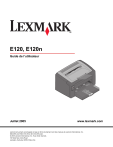
Lien public mis à jour
Le lien public vers votre chat a été mis à jour.
Caractéristiques clés
- Résolution d'impression jusqu'à 1200 IQ
- Tiroir papier de 150 feuilles
- Chargeur prioritaire multipage
- Modèle E120n avec adaptateur Ethernet intégré
- Gestion des supports d'impression variés (papier, transparents, enveloppes, étiquettes, bristol)
Questions fréquemment posées
Vous pouvez annuler un travail d'impression depuis le panneau de commandes de l'imprimante en appuyant sur la touche Annuler, ou depuis votre ordinateur Windows ou Macintosh.
Le tiroir 1 se trouve à l'avant de l'imprimante et peut contenir jusqu'à 150 feuilles.
Le modèle E120 est le modèle de base avec un port USB, tandis que le modèle E120n est un modèle réseau doté d'un port USB et d'un adaptateur Ethernet intégré.
Les tiroirs de l’imprimante sont vides ou le support n’a pas été chargé correctement. Chargez le support dans le tiroir 1 ou le chargeur prioritaire, et assurez-vous qu'il est correctement chargé.
Simplifiez le travail d’impression. Rendez la page moins complexe en réduisant la quantité de texte ou de graphiques qu’elle contient et en supprimant les polices ou les macros inutiles.